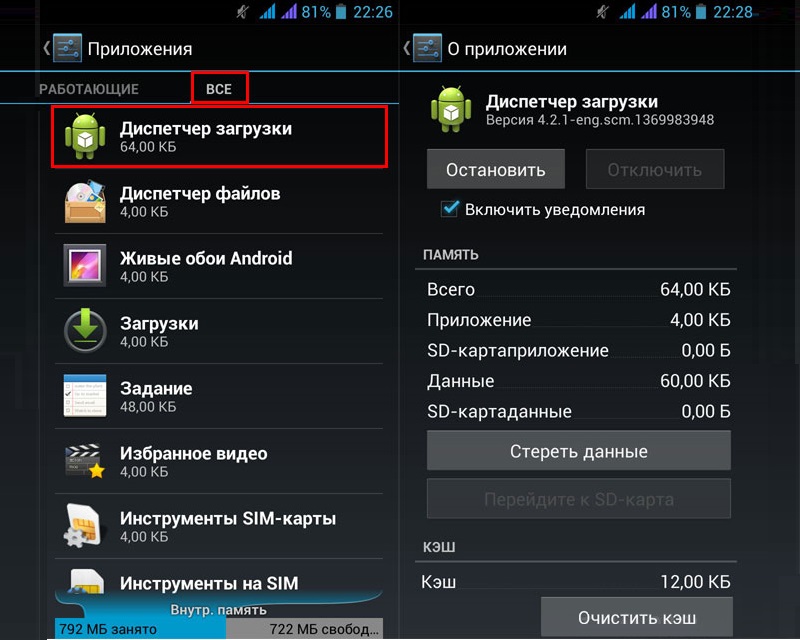Торрент медленно качает (очень низкая скорость): исправление ошибки
На скорость загрузки торрента влияет как сам торрент, так и параметры программы, через которую файл загружается.
Советы:
- Начните с правильной подборки торрент-клиента: выбирайте популярные проверенные приложения, среди которых uTorrent, BitTorrent и Mediaget.
- Не стоит доверять бета-версиям программы (находящимся в стадии разработки).
- Не забывайте устанавливать обновления программы.
- При скачивании непосредственно торрента обращайте внимание на количество сидов (также пункт может называться «Раздача»).
- Чем больше параметр сидов, тем быстрее загрузится торрент. И наоборот, при небольшом или нулевом значении сидов файл либо не загрузится вовсе, либо будет качаться очень медленно.
Существует несколько способов дополнительно ускорить торрент:
Расстановка приоритетов скорости
Скачивайте один торрент за раз. Скорость соединения распределяется на все файлы, следовательно, чем больше скачиваемых файлов, тем меньше индивидуальная скорость их загрузки.
1. Нажмите на торрент с медленной скоростью, который нужно скачать быстрее, в списке загрузок торрент-программы правой кнопкой мыши.
2. В открывшемся окне найдите пункт «Приоритет скорости», нажмите на параметр «Высокий».
Если файл состоит из нескольких компонентов (например, вы скачиваете сериал из нескольких серий), и какой-то из них нужно скачать быстрее, то приоритет скорости можно установить на отдельный компонент файла. Чтобы это сделать, выполните следующее:
1. Нажмите на нужный торрент левой кнопкой мыши.
2. В нижней части окна на вкладке «Файлы» отображаются составные компоненты файла, нажмите на один из них правой кнопкой мыши и в открывшемся окне нажмите на строчку «Приоритет».
3. Установите высокий приоритет скачивания файла.
Если вы устанавливаете высокий приоритет на каком-либо файле, это значит, что программа не начнет скачивать другой файл, пока полностью не загрузит файл с высоким приоритетом скорости. К примеру, программа не начнет загружать части второй или десятой серии сериала, пока не скачает первую (если она находится в высоком приоритете). И наоборот, файлы с низким приоритетом будут скачиваться в последнюю очередь или с очень низкой скоростью.
К примеру, программа не начнет загружать части второй или десятой серии сериала, пока не скачает первую (если она находится в высоком приоритете). И наоборот, файлы с низким приоритетом будут скачиваться в последнюю очередь или с очень низкой скоростью.
Увеличение скорости загрузки торрента за счет отключения других приложений
Если программа работает в обычном режиме, а скорость всё равно небольшая, то отключите лишние программы, использующие Интернет-соединение в текущий момент. Чтобы это сделать, выполните следующее:
1. Зажмите клавиши Ctrl+Alt+Delete.
2. В открывшемся меню нажмите на «Диспетчер задач».
3. Откройте вкладку «Процессы».
4. Все работающие в текущий момент приложения отображаются в этой вкладке.
5. Отсортируйте столбцы по вкладке Сеть.
6. Чтобы отключить ненужные процессы / приложения, нажмите правой кнопкой мыши по строке и выберите функцию «Снять задачу».
7. Если все сторонние приложения отключены, но клиент загружает torrent-файлы с маленькой скоростью, попробуйте изменить параметры загрузки в торрент-клиенте.
Ускорение загрузки торрента через шифрование протокола
Увеличить скорость скачивания через шифрование протокола можно так:
1. В используемой для обработки торрентов программе откройте меню «Настройки», из открывшегося списка выберите «Настройки программы».
2. Откройте пункт «BitTorrent», найдите подпункт «Шифрование протокола» (в разных торрент-клиентах также «Шифрование», «Traffic Shaping»).
3. В меню «Исходящие» выберите функцию «Включено» и нажмите галочку возле пункта «Разрешить входящие соединения».
Учтите, что ваш провайдер ограничивает скорость соединения для комфортного использования сети всеми пользователями. При включении шифрования вы обходите это ограничение, однако скорость загрузки торрента и количество загружаемых торрентов все равно могут быть ограничены провайдером.
Ограничение скорости провайдером часто снимается ночью или рано утром (из-за меньшего количества пользователей в сети), поэтому, если есть возможность, ставьте торренты на загрузку в это время суток, пока не падает скорость торрента.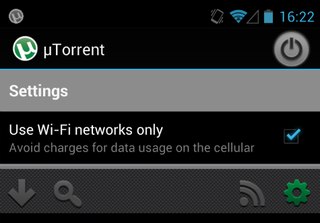
Изменение параметров скорости
Низкая скорость может быть обусловлена настройками uTorrent или аналогичного клиента.
Изменить поведение uTorrent можно через настройки. Вначале проверьте, что в вашей программе не установлено ограничение скорости. Для этого:
1. Перейдите в меню «Настройки программы» через «Настройки».
2. Откройте вкладку «Скорость».
3. Проверьте, чтобы в пункте «Общее ограничение скорости приёма» стояло число 0, в случае, если ограничение было установлено, выставите значение 0 в этом пункте.
4. Перезапустите программу.
Если скорость в торренте не увеличилась, то можно изменить параметры ограничения раздачи. Учтите, что торрент-клиент корректнее всего работает при стандартных параметрах раздачи, поэтому используйте этот способ, только когда вам срочно нужно повысить скорость торрента. Перед изменением показателей, не забудьте сделать фото/скриншот стандартных параметров, чтобы вернуться к ним после. Для изменения параметров раздачи торрента:
1. Перейдите на вкладку «Скорость» в настройках.
Перейдите на вкладку «Скорость» в настройках.
2. В пункте «Общее ограничение скорости отдачи» установите число 0, если хотите совсем не ограничивать скорость торрента или 1000, если хотите ограничить её 1 мегабайтом.
3. В пункте «Общее ограничение скорости приема» установите число 0.
4. В «Общих настройках ограничения скорости» установите галочку возле пункта «Применить ограничение к uTP-соединениям».
5. В пункте «Максимум соединений» установите число 2500, в пункте «Максимум пиров на один торрент» установите число 500. Это позволит ускорить скачивание файлов.
6. Поставьте галочку в пункте «Добавлять слоты, если скорость отдачи <90%».
7. Подтвердите изменения, нажав на «Ок» внизу окна.
8. Перезапустите клиент.
Отключение спящего режима при загрузке файлов
Чтобы проверить, входит ли ваш торрент-клиент в спящий режим, сделайте следующее:
1. Откройте вкладку «Настройки» в uTorrent, перейдите в раздел «Настройки программы».
2. В открывшемся окне выберите пункт «Общие».
3. В окне общих параметров найдите пункт «При приёме» и проверьте, установлена ли галочка возле функции «Запретить спящий режим во время загрузки».
4. Если галочка отсутствует, установите её самостоятельно, нажмите «Ок» и перезапустите программу.
Почему торрент медленно качает
Торрент — довольно известная программа, позволяющая быстро, эффективно скачивать интернет-файлы. При обычном скачивании больших по размеру файлов процесс может прерваться по различным причинам, и тогда приходится начинать всё сначала. Torrent после прерывания соединения при его возобновлении продолжает работу, не теряя при этом уже загруженных частей.
Иногда скорость загрузки через Torrent оказывается очень медленная
Однако иногда быстрота загрузки оказывается невысокой. Давайте разберёмся в причинах такого неудобства, почему торрент медленно качает либо поступление информации полностью отсутствует.
Причины полного отсутствия загрузки
- Отсутствие раздачи.

Чтобы понять, почему вообще ничего не поступает на ваш компьютер, прежде всего, проверьте, есть ли участники раздачи вашего файла. В описании обратите внимание на строчки: Сиды — люди, уже скачавшие файл, а теперь его раздающие; Пиры — участник качает и раздаёт одновременно. Есть ещё Личи — только загружающие себе файл, не раздающие его. Последних Torrent обычно отслеживает, их блокируют. Если раздающих нет, значит, скачивание просто не может быть выполнено. Либо есть пиры, но у них нет тех компонентов файла, которые вам нужны, т. е. им требуются такие же файлы, что и вам.
- Блокировка антивирусом.
- Скачивание большого количества файлов одновременно.
Скачивание большого количества файлов одновременно
Теперь рассмотрим, что делать в каждом случае из перечисленных.
Изменение ситуации
- Если раздача не осуществляется, подождите, пока появятся Torrent-участники, попросите администратора сайта, его посетителей включить раздачу.

- При блокировке раздачи антивирусом используйте нужную настройку. Зайдите в «Настройки программы». Выберите раздел «Соединение», найдите там опцию «В исключения брандмауэра», поставьте напротив галочку. Не забудьте нажать «Применить» для сохранения изменений.
- Если ваш компьютер качает сразу много файлов, проверьте настройки. Зайдя в «Очерёдность», увидите максимально возможное количество загрузок, стоящее по умолчанию. Возможно, уже закачивается вами такое количество, которое указано как максимальное. Приостановите другие загрузки либо отмените их.
Очередность скачивания
Причины замедленного скачивания и их устранение
Помните, что скорость скачивания у торрента и интернета — величины разные. Первая измеряется в мегабайтах, вторая — в мегабитах. Значит, уже скорость у Torrent медленнее, чем скорость, выдаваемая вам провайдером. Но есть другие причины, когда медленно качает торрент, что делать в таких случаях, разберём ниже.
- Есть раздающий торрент-файл сид, однако он один, а скорость из-за имеющейся у него только устаревшей технологии ADSL очень низкая — всего в 512 Кбит/сек.
 Быстрым тогда скачивание тоже никак не может стать.
Быстрым тогда скачивание тоже никак не может стать. - Возможно, раздающих много, у них нормальная по быстроте раздача, но у вас загрузка всё же медленная. Причина может быть в настройках. Зайдите в раздел «Скорость». Там есть строчка «Макс. скорость отдачи», в графе напротив должен стоять ноль, что означает неограниченность. И также ноль должен стоять в строке «Макс. скорость загрузок».
Ставим ноль в «Макс. скорости отдачи» и «Макс. скорости загрузок»
- Далее, зайдите в раздел BitTorrent, проверьте строку «Лимит скорости локальных пиров», она должна быть деактивирована, там же пункт «Шифрование протокола» — отключён.
- Возможно, торрент медленно скачивает, потому что стоит ограничение приёма в ручном режиме. Кликните ПКМ по файлу, который скачивается, в меню пройдите в «Приоритет скорости», нажмите «Нормальный».
- Некоторые браузеры, почтовые агенты уменьшают быстроту обмена информацией. Если параллельно торрент-трекеру они открыты, то это замедлит работу.
 Например, значительно замедляет скорость Skype. Для убыстрения загрузки отключите такие программы.
Например, значительно замедляет скорость Skype. Для убыстрения загрузки отключите такие программы.
Пользователи всегда предпочитают быстрое и бесплатное скачивание. Torrent-трекер как раз качает информацию быстро, программа надёжно защищает вас от прерывания загрузки. При замедленном скачивании выбираете один из способов наладки, описанный выше. Выяснить причину, почему торрент медленно скачивает, как видите, несложно, затем можно исправить эту ситуацию, если, конечно, она подлежит исправлению.
Почему торрент не качает вообще, или очень медленно качает
Всем привет! В этой статье попробуем дать ответ на такой, казалось бы, несложный вопрос о том, почему торрент не качает, или делает это очень медленно. Знакомая проблема, не правда ли?
Так вот, на самом деле ничего в этом страшного нет. Решается данная проблема достаточно просто, без сильного напряга мозговых извилин.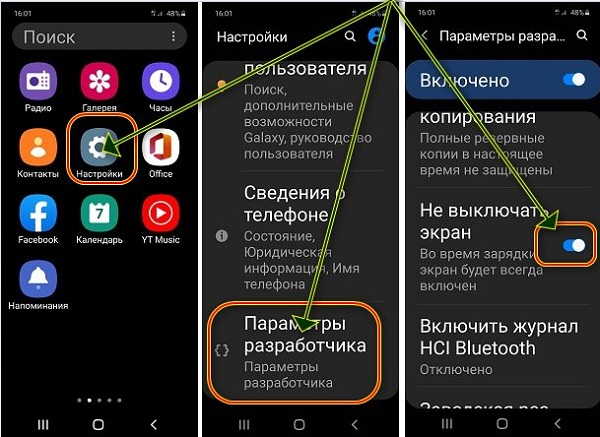 Поэтому давайте переходить к делу.
Поэтому давайте переходить к делу.
Содержание статьи:
Значит так, друзья мои, первым делом нужно убедиться в том, что на торрент-раздаче которую вы пытаетесь скачать, вообще есть активные участники. Для этого обращаем внимание на раздел технической информации в описании:
Как видно на картинке выше, данная раздача полностью мертва, а значит и скачать ее просто нельзя. Так, с этим разобрались, идем дальше. Второй причиной может послужить блокировка установленной на ПК антивирусной программой.
Но в самом торрент-клиенте можно выставить соответствующую настройку, которая может помочь в решение данной беды. Для этого идем по пути «Настройки-Настройки программы»:
Далее выбираем раздел «Соединение» и в нем ставим галку напротив опции «В исключения брандмауэра»:
Для принятия внесенных изменений не забываем нажимать на кнопку «Применить», которая находится в самом низу диалогового окна приложения.
Если после этого торрент все равно не качает, то возможно дело в том, что вы пытаетесь одновременно поставить на закачку слишком большое количество файлов.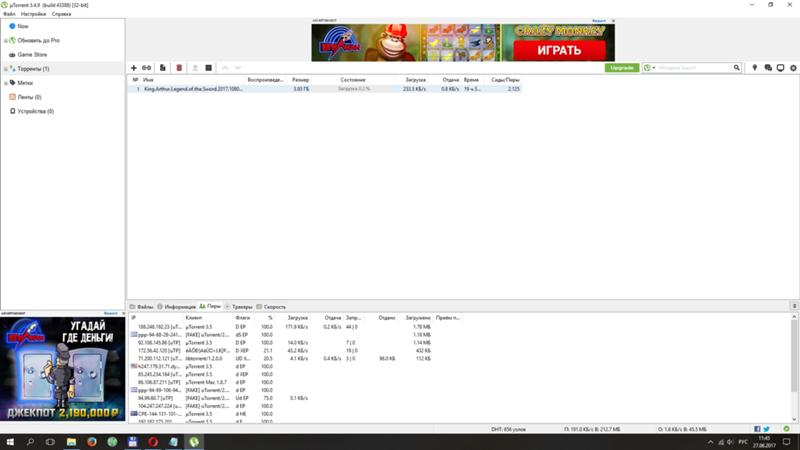
Например, если в настройках uTorrent`а выбрать графу «Очередность», то можно увидеть максимальное количество загрузок по умолчанию:
Как видно на картинке выше, их всего пять. А теперь посчитайте, сколько стоит у вас в очереди. Может десять? 😉
Ну вот мы с вами и разобрали основные причины того, когда раздача может не качаться вообще. А теперь давайте рассмотрим такой нюанс, почему торрент медленно качает.
И здесь, опять же, банальной причиной может быть малое количество раздающих:
Вот прикиньте, если этот единственный раздающий подключен к интернету по устаревшей технологии ADSL с исходящей скоростью 512 Кбит/сек. Так о какой быстрой загрузке в этом случае может идти речь? Думаю, что смысл понятен.
Если же раздача очень живая, а скорость все равно медленная, то необходимо снова проверить настройки программы. Во-первых, заходим в раздел «Скорость» и смотрим, чтобы в первых двух графах стояли ноли:
Во-вторых, обязательно смотрим, чтобы в разделе «BitTorrent» был деактивирован пункт «Лимит скорости локальных пиров» и отключено «Шифрование протокола»:
Также может быть выставлено ограничение приема в ручном режиме.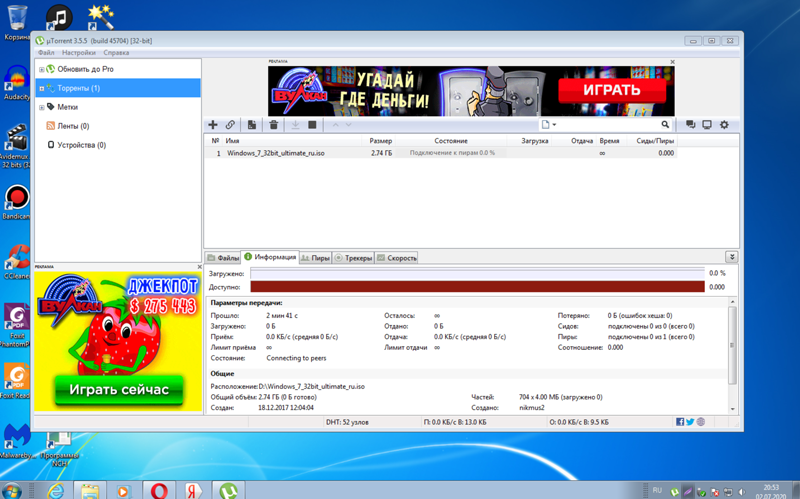 Чтобы это проверить, жмем правой кнопкой мыши по скачиваемому с торрента файлу и идем по пути «Приоритет скорости-Ограничить прием»:
Чтобы это проверить, жмем правой кнопкой мыши по скачиваемому с торрента файлу и идем по пути «Приоритет скорости-Ограничить прием»:
Как видно на скриншоте, в третье колонке выбрано значение «Неограниченно». То же самое должно стоять и у вас. Также еще можно попробовать открыть порт, на котором работает программа:
Процедура открытия программного порта будет разниться в зависимости от модели вашего домашнего роутера. Но можете взять за основу пример автора статьи, который дельно описан в этой публикации.
Ну вот, друзья, мы с вами вместе и разобрались, почему торрент не качает вообще, или очень медленно качает. На этом всем пока и до новых встреч. А на десерт сегодня видео про то, как можно попасть в осознанное сновидение.
Ростелеком блокирует торрент: как обойти ограничения скорости
Одна из причин, почему медленно скачивается файл торрент — Ростелеком, который часто «срезает» поток и тем самым ограничивает возможности пользователя. Бывает и другая ситуация, когда доступ к сайту вообще закрывается. Ниже рассмотрим, по каким причинам провайдер блокирует или снижает скорость работы через торрент, и что с этим делать.
Бывает и другая ситуация, когда доступ к сайту вообще закрывается. Ниже рассмотрим, по каким причинам провайдер блокирует или снижает скорость работы через торрент, и что с этим делать.
Почему РТ блокирует торрент
Всего известно две проблемы, связанные с торрент-трекерами — полная блокировка скачивания или частичное «срезание» скоростного параметра. Ниже рассмотрим причины каждой из ситуаций.
Провайдер снижает скорость
Пользователи часто спрашивают, почему торрент качает медленно через Ростелеком. Причин может быть несколько:
- Желание компании снизить пропускную способность канала пользователя для уменьшения нагрузки на интернет-сеть в пиковые часы.
- Возможность избежать обновления оборудования для улучшения серверов и решения проблемы повышения нагрузки. Как правило, ограничение касается именно торрентов.
- Намерение предложить более дорогой тарифный план, где такая проблема отсутствует.
По статистике на торренты приходится больше 10% всего трафика.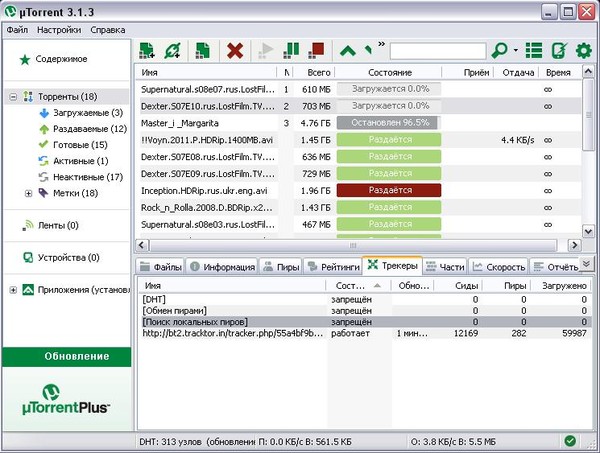 При этом пользователи, как правило, качают большие файлы размером до 40 Гб и выше. В результате провайдеры ограничивают этот трафик, а клиенты жалуются, что торрент в Ростелеком не качает.
При этом пользователи, как правило, качают большие файлы размером до 40 Гб и выше. В результате провайдеры ограничивают этот трафик, а клиенты жалуются, что торрент в Ростелеком не качает.
Технически это реализуется просто. У компании имеется полный доступ к трафику клиента. С помощью технологии DPI пакетные данные анализируются, после чего принимается решение о типе трафика. После анализа поток разбивается на несколько категорий, а далее компания ограничивает канал, через который идет торрент.
Нет доступа к торрент-трекеру
Бывают ситуации, когда Ростелеком не просто ограничивает скорость торрента, а полностью блокирует процесс скачивания или закрывает доступ к сайту. Здесь возможно несколько причин:
- Ресурс закрыт для доступа Роскомнадзором или другим уполномоченным органом. В таком случае провайдер вынужден выполнять его требования.
- Обращение правообладателей. Если на сайте бесплатно доступен лицензионный контент, владельцы прав на интеллектуальную собственность могут обратиться к представителям Ростелеком и другим провайдерам с требованием закрыть доступ к скачиванию.
 В результате у пользователей Ростелеком не работает торрент.
В результате у пользователей Ростелеком не работает торрент.
В зависимости от ситуации необходимо выбирать и способ ее решения. На этом вопросе подробнее остановимся ниже.
Как обойти блокировку скоростиТеперь рассмотрим, как обойти запрет, если Ростелеком блокирует сайт с торрентами или ограничивает скачивание. Для каждого случая предусмотрены индивидуальные шаги.
Обход запрета доступа к торренту
Если провайдер полностью закрыл доступ к ресурсу, необходимо организовать обход блокировки торрентов на Ростелеком. Это можно сделать несколькими способами:
- Плагины для браузера. Сегодня в некоторых браузерах уже предусмотрен встроенный VPN, позволяющий обойти блокировку. К примеру, в Опера сразу после скачивания предусмотрен необходимый плагин. Все, что требуется — включить его. Если вы пользуетесь другим браузером, можно скачать и установить расширение Hola VPN, Browsec или другое. Во всех случаях принцип действия одинаковый и построенный на подмене IP.

- Браузер Тор. Второй способ, как обойти блокировку торрента на Ростелеком — работа через веб-проводник Tor. Для начала необходимо загрузить программу на официальном сайте, установить ПО на компьютере и ввести адрес сайта в поисковой строке. В выполнении каких-то дополнительных действий нет необходимости.
- VPN-программы. Еще один метод, как обойти ограничение Ростелекома на торрент — воспользоваться программой VPN. Здесь работает тот же принцип, что в случае с расширениями, но подмена IP происходит для всего ПК. Подобных программ в Сети много, поэтому останавливаться на какой-то конкретной нет смысла. Минус в том, что большая часть ПО требует оплаты, а в случае бесплатного пользования имеет место ограничение на трафик.
Можно использовать и другие способы для обхода ограничений Ростелеком и скачивания трекеров, к примеру, через специальные сайты. Но варианты с VPN или браузером ТОР наиболее удобные.
Как обойти ограничения скорости
По-иному обстоит ситуация, когда требуется обход ограничения скорости торрента Ростелеком.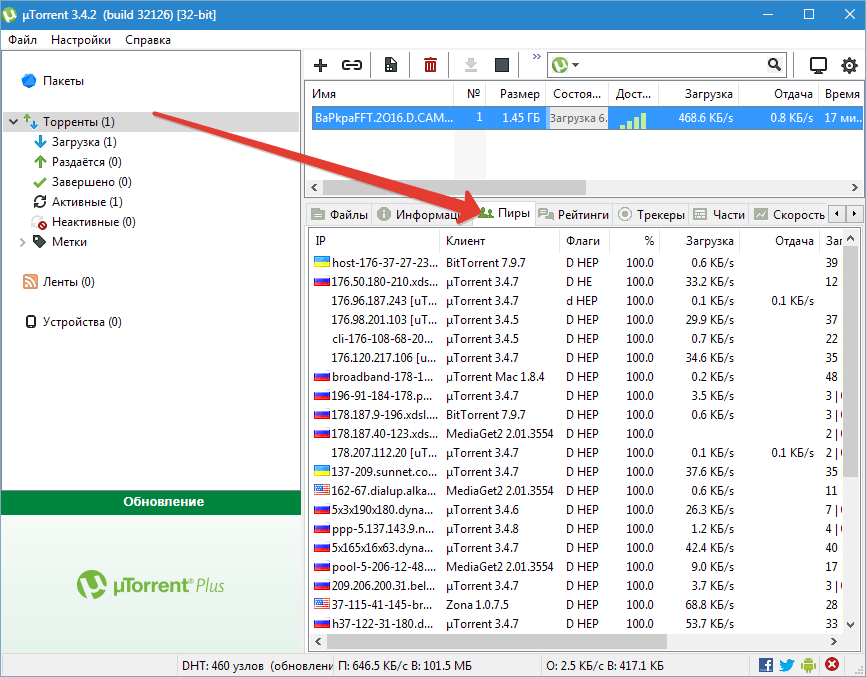 Здесь инструкция для ПК и телефона может отличаться.
Здесь инструкция для ПК и телефона может отличаться.
На компьютере сделайте следующее:
- Введите Win+R.
- В командной строке введите gpedit.msc, чтобы перейти в Local Group Policy Editor.
- Перейдите в Конфигурацию компьютера, а там Администрированные шаблоны.
- Войдите в Сеть, а там Планировщик пакетов QoS.
- Перейдите в раздел Ограничить резервируемую пропускную способность.
- Слева нажмите Включить.
- Установите значение лимита в процентах на 0 и сохраните настройки.
- Зайдите в Панель управления, Сеть и Интернет, найдите свое подключение и кликните на него правой кнопкой мышки.
- Войдите в Свойства и раздел Internet TCP/IP.
- Укажите основной DNS — 8.8.8.8., а альтернативный — 8.8.4.4.
Теперь вы знаете, что делать, если Ростелеком режет скорость торрентов. В большинстве случаев указанное решение должно спасти. В качестве дополнительного метода можно использовать VPN, о котором упоминалось выше. С его помощью можно зашифровать входящий и исходящий трафик, тем самым закрыв его для «чистки» со стороны провайдера.
В большинстве случаев указанное решение должно спасти. В качестве дополнительного метода можно использовать VPN, о котором упоминалось выше. С его помощью можно зашифровать входящий и исходящий трафик, тем самым закрыв его для «чистки» со стороны провайдера.
Чтобы качать торренты на максимальной скорости в мобильном телефоне с Ростелеком, лучшим решением является использование VPN сервиса. Его возможностей хватает для отмены ограничений и стабилизации скоростного режима. Для устранения проблемы сделайте следующие шаги:
- Найдите в Сети официальный VPN-сервис.
- Войдите на официальный сайт и оформите подписку.
- Скачайте приложение для мобильного устройства.
- Подключитесь к сайту через ВПН.
Можно использовать и бесплатные методы — плагин VPN, встроенный в Оперу, бесплатные расширения или ТОР.
Учтите, что в телефоне имеется режим экономии трафика, из-за которого могут возникать трудности со скоростью.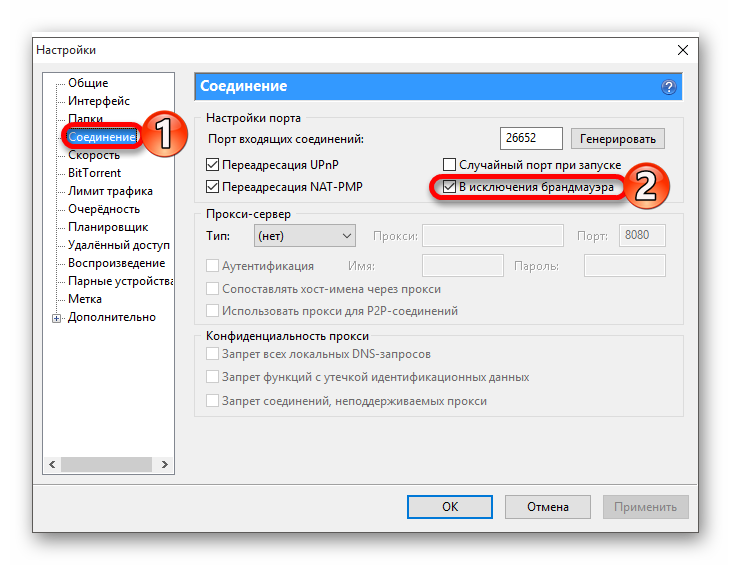
Если вам кажется, что Ростелеком «режет» скорость скачивания торрентов или блокирует к ним доступ, включите шифрование трафика. В этом случае провайдер будет видеть только сплошной поток данных без привязки к какому-то пользователю. Но учтите, что если сайт заблокирован по решению суда или других уполномоченных органов, обход запрета является незаконным.
Torrent-клиент – Keenetic
Некоторые модели Keenetic оснащены USB-разъемами, к которым можно подключать внешние накопители HDD и SSD с интерфейсом USB, и использовать их не только для сетевого доступа к данным, а также для запуска и автономной работы встроенного в интернет-центр BitTorrent-клиента Transmission. Вы можете возложить на интернет-центр обязанность качать торренты и раздавать их круглосуточно, не нагружая этой задачей свои компьютеры или, тем более, планшеты и смартфоны. Приложение Transmission работает с подключенным USB-диском и позволяет закачивать и раздавать файлы в сетях BitTorrent 24 часа в сутки. Управлять заданиями можно как из домашней сети, так и через Интернет. Для этого можно воспользоваться веб-интерфейсом торрент-клиента Transmission, компьютерной программой Transmission Remote или мобильным приложением Keenetic.
Управлять заданиями можно как из домашней сети, так и через Интернет. Для этого можно воспользоваться веб-интерфейсом торрент-клиента Transmission, компьютерной программой Transmission Remote или мобильным приложением Keenetic.
Для работы встроенного торрент-клиента нужно в интернет-центре предварительно установить компонент системы «BitTorrent-клиент Transmission». Сделать это можно на странице «Общие настройки» в разделе «Обновления и компоненты», нажав на «Изменить набор компонентов».
NOTE: Важно! Запуск и работа встроенного BitTorrent-клиента Transmission возможна только после подключения USB-накопителя к интернет-центру. Для сохранения закачек торрент-клиента рекомендуется использовать внешний жесткий диск (SSD или HDD), а не USB-флэшки, так как у них очень маленькое время доступа при параллельных запросах. На SSD-дисках обычно используют более продвинутые и производительные контроллеры, прошивки у них более развиты, реализованы качественно иные алгоритмы работы с флэш-памятью и сама флэш-память используется обычно более высокого качества.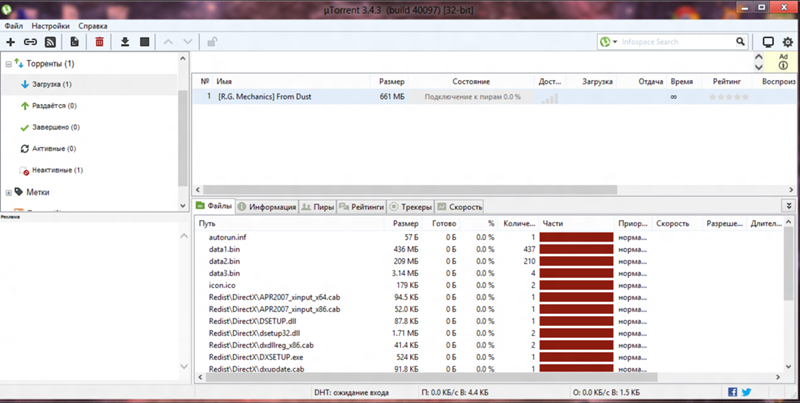 Современные диски SSD и HDD более предназначены для многократной перезаписи и многопотокового доступа.
Современные диски SSD и HDD более предназначены для многократной перезаписи и многопотокового доступа.
Также мы не рекомендуем использовать для торрентов USB-накопитель с файловой системой exFAT.
NOTE: Важно! Для стабильной работы встроенного BitTorrent-клиента Transmission необходимо подключить раздел диска с автоматически монтируемым swap-разделом в качестве области файла подкачки.
Итак, подключите USB-диск к интернет-центру по инструкции «Подключение USB-накопителя».
Затем перейдите на страницу «Приложения» и нажмите по ссылке «Torrent-клиент».
Появится окно «BitTorrent-клиент Transmission».
В полях «Порт для пиров» (TCP-порт для входящих подключений) и «TCP-порт управления» оставьте номера портов по умолчанию. При необходимости, вы можете изменить номер порта управления (по умолчанию 8090), по которому будете подключаться через веб-браузер для управления торрент-клиентом.
Если необходимо предоставить доступ к управлению Transmission из Интернета, включите опцию «Удаленный доступ».
В поле «Папка хранения» выберите папку на диске, в которой будут хранится скачанные файлы. Для этого нажмите на кнопку «Выбрать папку» и укажите нужную папку или родительский каталог.
В разделе «Пользователи» отметьте учетные записи, для которых будут назначены права для доступа к управлению встроенным BitTorrent-клиентом.
Для создания новой учетной записи нажмите кнопку «Добавить пользователя».
Если вы хотите более детально настроить права доступа к сетевому диску, подключенному к интернет-центру Keenetic, ознакомьтесь с инструкцией «Контроль доступа к папкам USB-накопителя».
Теперь вернитесь на страницу «Приложения». По умолчанию торрент-клиент Transmission выключен. Для включения торрент-клиента переведите переключатель в состояние Включено.
После настройки и включения Torrent-клиента в панели появится ссылка «Перейти к закачкам». Нажав на неё, в веб-браузере откроется окно «Transmission WEB Control» торрент-клиента.
Также окно торрент-клиента можно открыть в веб-браузере, обратившись по адресу <IP-адрес>:<порт_управления> (например, 192. 168.1.1:8090).
168.1.1:8090).
Появится окно авторизации, в котором укажите имя пользователя и пароль учетной записи, которой разрешен доступ к настройкам встроенного torrent-клиента Transmission.
После успешной авторизации в веб-браузере откроется окно «Transmission WEB Control» торрент-клиента.
Подробное описание по работе со встроенным торрент-клиентом вы найдете в статье «Интерфейс Torrent-клиента Transmission».
Для удаленного доступа к веб-интерфейсу торрент-клиента Transmission из любой точки Интернета рекомендуем использовать сервис доменных имен KeenDNS и настроить удаленный доступ к веб-интерфейсу торрент-клиента Transmission по инструкции «Пример удаленного доступа к ресурсам домашней сети через KeenDNS».
NOTE: Важно! Встроенный торрент-клиент Transmission имеет ограничения максимальной скорости закачки и раздачи в зависимости от модели интернет-центра:
Keenetic Peak (KN-2710): 20 Мбайт/с
Keenetic Giant (KN-2610): 20 Мбайт/с
Keenetic Hero 4G (KN-2310): 15 Мбайт/с
Keenetic Ultra (KN-1810): 15 Мбайт/с
Keenetic Ultra SE (KN-2510): 15 Мбайт/с
Keenetic Viva (KN-1910): 15 Мбайт/с
Keenetic Giga (KN-1010): 15 Мбайт/с
Keenetic Giga SE (KN-2410): 15 Мбайт/с
Keenetic Duo (KN-2110): 5 Мбайт/с
Keenetic DSL (KN-2010): 5 Мбайт/с
Keenetic Extra (KN-1710 и KN-1711): 3 Мбайт/с
Keenetic Omni (KN-1410): 3 Мбайт/с
Zyxel Keenetic Ultra II: 15 Мбайт/с
Zyxel Keenetic Giga III: 15 Мбайт/с
Zyxel Keenetic Viva, Extra: 4 Мбайт/с
Zyxel Keenetic Omni II, Extra II: 3 Мбайт/с
Эти ограничения выбраны исходя из производительности устройств так, чтобы работа встроенного торрент-клиента не отнимала вычислительные ресурсы у основных задач интернет-центра и не подрывала его общую стабильность. Торрент-клиент — это не просто приложение, закачивающее и раздающее файлы, а целая система, которая просчитывает и поддерживает множественные подключения (что требует ресурсов), работает с USB-интерфейсом (требует еще ресурсов) и обслуживает сразу множество файлов в файловой системе (еще больше ресурсов) на запись и чтение одновременно. До сих пор это самое тяжелое приложение для любой модели Keenetic, которое, если его не ограничивать, может безраздельно занять все ресурсы интернет-центра, лишив его способности нормально выполнять какую-либо другую работу.
Торрент-клиент — это не просто приложение, закачивающее и раздающее файлы, а целая система, которая просчитывает и поддерживает множественные подключения (что требует ресурсов), работает с USB-интерфейсом (требует еще ресурсов) и обслуживает сразу множество файлов в файловой системе (еще больше ресурсов) на запись и чтение одновременно. До сих пор это самое тяжелое приложение для любой модели Keenetic, которое, если его не ограничивать, может безраздельно занять все ресурсы интернет-центра, лишив его способности нормально выполнять какую-либо другую работу.
Важно понимать, что эти значения представляют собой не гарантируемую нами максимальную скорость (как, например, некоторые скорости маршрутизации, которые мы приводим на коробках устройств), а именно пределы для пиковой скорости в идеальных лабораторных условиях. Актуальные скорости с учетом общей загрузки интернет-центра обычно ниже.
Работа с большим числом задач (закачек) практически не имеет смысла: из-за общего ограничения на ширину канала каждой из них достается совсем немного (при использовании большого числа задач увеличится загрузка процессора, а скорость доступа закономерно будет снижаться). Гораздо более эффективна работа с небольшим числом закачек, от одной до пяти (настраивается длиной очереди). Число раздач может быть на порядок больше, потому что они нагружают систему заметно меньше.
TIP: Советы:
1. Настройка максимальной производительности встроенного торрент-клиента Transmission.
2. Если в веб-интерфейсе роутера не появляется ссылка «Перейти к закачкам», проверьте чтобы на странице «Пользователи и доступ» для учетной записи пользователя были установлены разрешения «BitTorrent-клиент» и «Веб-конфигуратор». Это связано с тем, что авторизация осуществляется через nginx-сервер на роутере, и необходимо разрешение для доступа к веб-конфигуратору по протоколу HTTPS. Например:
После этого в вебе появится ссылка «Перейти к закачкам»:
3. Если вы настроили доступ к управлению встроенным торрент-клиентом Transmission в соответствии с данной инструкцией, но доступ к нему так и не смогли получить (встроенный торрент-клиент не запускается, несмотря на то, что интернет-центр Keenetic видит и распознает диск, пользователь admin имеет все права, но доступа нет к веб-странице управления клиентом http://192.168.1.1:8090 — веб-браузер не может отобразить данную страницу), выполните указанные ниже рекомендации:
3.1. Проверьте правильно ли указана «Папка хранения».
3.2. Убедитесь, что пользователю, учетную запись которого вы используете, разрешено право доступа к закачкам торрент-клиента и веб-конфигуратору.
3.3. Если перестал открываться интерфейс управления встроенного BitTorrent-клиента Transmission (ошибка 403) или возникает ошибка при добавлении торрент-файла и не происходит закачка, попробуйте удалить папку /transmission на внешнем диске с последующей переинсталляцией торрент-клиента. В некоторых случаях достаточно удалить поврежденный при отключении диска файл конфигурации settings.json. За дополнительной информацией обратитесь к инструкции «Восстановление настроек торрент-клиента Transmission».
4. Если веб-интерфейс интернет-центра периодически пропадает или сильно тормозит при использовании встроенного клиента Transmission, данная проблема может возникать, если используется внешний диск отформатированный файловой системой NTFS. Файловая система NTFS очень требовательна к ресурсам и при интенсивном использовании торрент-клиента значительно возрастает загрузка памяти и процессора интернет-центра, а скорость работы веб-интерфейса снижается.
Как вариант, можно включить файл подкачки zRam или использовать на внешнем диске файловую систему ext4. Дополнительную информацию по использованию файловой системы ext4 вы найдете в статье «Использование файловой системы EXT4 на USB-накопителях».
5. В случае, если не происходит закачка торрента через встроенный BitTorrent-клиент Transmission, а этот же торрент успешно закачивается на компьютере через программу торрент-клиента, обратитесь к статье: «Не происходит закачка через встроенный торрент-клиент Transmission».
6. Почему при добавлении закачки в торрент-клиент Transmission возникает ошибка File too large и закачка останавливается?
7. Что означает предупреждение (желтый треугольник с восклицательным знаком) возле названия добавленного торрент-файла в Transmission?
Как увеличить скорость закачки в MediaGet: пошаговые инструкции
У МедиаГет возникают проблемы со скачиванием торрентов. Это выражается в отсутствии прогресса в закачке или низкой скорости загрузки. Статья посвящена тому, как увеличить скорость закачки в MediaGet.
Почему МедиаГет медленно скачивает файлы
Причины маленькой скорости скачивания в MediaGet:
- клиент МедиаГет медленно скачивает файл из сети Интернет, потому что раздача имеет малое число соединений с раздающими;
- проблема заключается в том, что одновременно скачивается больше двух файлов, например, игра и видео;
- низкая скорость из-за того, что провайдер накладывает ограничение на загрузку данных по торрент-сетям. Как правило, это ограничение действует только в дневное время;
- онлайн-барьер, встроенный в операционную систему Windows, под названием «Брандмауэр Windows»;
- программы помимо МедиаГет, пользующиеся интернетом;
- неправильные настройки внутри загрузчика торрентов;
- установленные внутри программы ограничения на скорость загрузки и отдачи.
Узнайте, что делать, если MediaGet совсем не качает файлы.
Как ускорить загрузку файлов
Если в МедиаГет скорость 0, помощь в решении этой проблемы окажут наши руководства.
Таким образом можно ускорить скачивание в MediaGet без программ до максимума.
Загрузка нескольких файлов одновременно
Лучше всего качать один файл за раз, а остальные ставить на паузу. Как это сделать, показано ниже.
Кликните левой кнопкой мыши по загрузке, которую надо остановить. После этого на панели инструментов вверху нажмите кнопку «Пауза», как на скриншоте.Интернет-провайдер и политика насчёт торрентов
Если вы уверены, что скорость скачивания файлов через торренты ограничивается поставщиком интернет-услуг, сделайте следующее:
- Напишите в техническую поддержку пользователей провайдера вопрос, снимается ли в течение дня блокировка на скорость загрузки по torrent-сетям. Рабочие этой службы обязаны помогать клиентам, в этом смысл работы службы поддержки.
- Бывает такая ситуация, когда в ночное время все блокировки снимаются. Если это подходящий вариант, то просто имейте это в виду и оставляйте компьютер включённым на ночь.
Если трафик ограничивается постоянно, подумайте о смене поставщика интернета или тарифа на тот, в котором ограничений нет. Так вы сможете ускорить закачку без мороки с документами и проводкой кабеля от другой компании.
Неправильные настройки внутри программы
Пользователь мог случайно поставить низкую скорость загрузки и отдачи. Чтобы повысить скорость, нужно привести настройки в порядок. Откройте главное меню MediaGet, в правом верхнем углу кликните по шестерёнке.В выпадающем списке нажмите «Настройки».
Сначала проверьте вкладку «Закачки».
Первые два ползунка «Скорость загрузки» и «Скорость отдачи» должны быть доведены до упора вправо, напротив них должно быть написано «Не ограничено».Перейдите в «Соединения».
Убедитесь, что все настройки, обведённые на скриншоте, у вас в МедиаГет такие же. Закончив с настройкой, нажмите «ОК».В последней секции параметров можете нажать на кнопку «Случайно». Это изменит номер порта и, возможно, позволит увеличить скорость загрузки торрента в MediaGet. Это произойдёт потому, что провайдер или настройки роутера могли блокировать этот выход в сеть.
Параллельно загружающиеся файлы
Если МедиаГет медленно качает, то надо делать проверку остальных работающих на компьютере программ, что пользуются интернетом. Это может быть лаунчер онлайн-игры, качающий дополнительные файлы, браузер и так далее.
Выключайте такие приложения, чтобы в торрент-клиенте была высокая скорость закачки.
Windows Firewall
Брандмауэр может блокировать входящие и исходящие соединения МедиаГет. Чтобы это не происходило, нужно внести клиент в исключения этой системной утилиты.
Нажмите клавишу «Виндовс» на клавиатуре и откройте утилиту «Брандмауэр Защитника Windows».В открывшемся меню в левой части окна выберите опцию «Разрешение взаимодействия с приложением или компонентом в брандмауэре Защитника Windows».Найдите в списке «mediaget.exe», отметьте коробочку перед ним галочкой. Кликните по кнопке «ОК».Кроме того, Windows часто ограничивает подозрительную активность, вследствие чего Медиа Гет не работает вовсе. Подробнее о проблеме читайте в отдельной статье.
Мало сидеров на раздаче
Сид – человек, который раздаёт полностью загруженный файл в торрент-сети другим пользователям. Если на раздаче есть хоть один сид, то скорость будет очень маленькой. Если их нет, то и загрузки тоже не будет.
Инструкция ниже научит находить файл через внутренний поиск МедиаГет, в котором сразу отображается количество раздающих.
- В верхней части главного окна МедиаГет есть текстовое поле. Введите туда поисковый запрос и нажмите на иконку лупы – кнопку поиска.
- В поисковой выдаче найдите подходящий вариант.
- При наведении на звёздочки в столбце «Скорость» появится точное количество раздающих и качающих этот торрент.
Раздача файлов по частям лежит в основе работы торрент-сетей. Подробнее об этом можно узнать в «Википедии».
Видео: Как повысить скорость скачивания в MediaGet.
Остались вопросы?
МедиаГет плохо загружает файлы по шести причинам. Если вы столкнулись с неописанной проблемой в статье или руководства не помогли, напишите свой вопрос в комментариях, и мы постараемся помочь.
Автор статьи
Я установил себе все версии программы МедиаГет и изучил все функции. Если у вас есть вопрос, смело задавайте его в комментариях.
Написано статей
7
Torrent Клиент на Роутере Asus — Автономная Загрузка Файлов На Роутер Через USB Приложение Download Master
В этой статье я продолжу знакомить читателей нашего блога с возможностями роутера Asus. А именно, покажу, как настроить автономную загрузку файлов на накопитель, подключенный к маршрутизатору через USB приложение Download Master. Вы будете спать, а на него будет загружаться большой по объему торрент. Который можно будет с утра посмотреть на любом девайсе, подключенном к WiFi. Интересно? Тогда читаем дальше..
Чтобы не стать нарушителем закона об авторских правах, настоятельно рекомендуем перед загрузкой торрента на роутер убедиться в легальности распространения данных материалов!
Как скачать torrent на роутер Asus через Download Master Utility?
Современные модели роутеров Asus, оснащенные USB портом, умеют скачивать торрент напрямую на подключенный к нему флеш-накопитель. После чего к этим файлам можно получить доступ со смартфона или телевизора, подключенного к его беспроводной сети.
Для запуска торрент-клиента на роутере Asus предварительно необходимо подключить к нему флешку, а также установить приложение Asus Download Master Utility — для этого идем в админке в раздел «USB приложение» и в блоке «Download Master» нажимаем на ссылку «Install»
Выбираем накопитель, который будем использовать для загрузки файлов — для этого наводим мышкой на иконку диска и кликаем по ней
Начнется установка приложения Download Master Utility
Настройка торрент-клиента Asus Download Master Client
По ее завершении кликаем на ссылку «Запустить Download Master сейчас».
Сначала нас попросят снова залогиниться — сюда вводим свои данные, которые используются для общего входа в панель управления маршрутизатора.
Откроется новая страница с главной панелью приложения Asus Download Master.
Для начала пройдемся по основным пунктам программы настройки роутера для торрента.
Общие настройки
Здесь находятся основные параметры конфигурации торрент-клиента Asus Download Master. Прежде всего призываю активировать пункт «WAN» для того, чтобы можно было заходить в управление клиентом не только из локальной сети, но и через интернет удаленно.
Далее можно поменять порты (по умолчанию их значения равны «8081» и «8084» для https, но я рекомендую оставить все как есть, так как при дальнейшей работе через мобильное приложение — а есть и такая функция доступа к торренту через роутер Asus — не нужно будет ничего дополнительно настраивать.
И самое главное — нажимаем на кнопку «Обзор» и выбираем папку на накопителе, в которую будут загружаться файлы
Ну и еще тут можно задать расписание на загрузку — если не хотите, чтобы процесс отнимал у wifi роутера ресурсы памяти в то время, когда вы, например, играете по сети, то выставляем работу по скачиванию торрентов в ночное время.
BitTorrent
Следующий раздел — BitTorrent. Здесь есть возможность более детально настроить параметры торрент-клиента, в частности, ограничить скорость, поменять порт, ограничить число пиров для торрента и т.д., но если вы не знаете, что к чему, то лучше ничего не трогать — все с дефолтными параметрами будет прекрасно работать. Единственное, что бы я сделал, ограничил до 3-5 количество подключений, чтоб не слишком напрягать wifi роутер Asus — по опыту использованию, при большой одновременной нагрузке он начнет тупить.
Показать результатыПроголосовало: 20093
NZB и aMule
Два последних пункта меню посвящены настройкам для загрузки файлов типа NZB и aMule — честно говоря, не знаю, насколько это сейчас актуально, но в любом случае, хорошо, что такая возможность присутствует.
Добавление торрента на маршрутизатор Asus
Вернемся к главной странице — для того, чтобы добавить торрент на загрузку через роутер Asus, жмем по кнопку «Плюс»
Откроется новое окно, где можно либо сразу вставить ссылку на раздачу
Либо кнопкой «Обзор» выбрать скачанный предварительно на компьютер torrent-файл
После этого наш торрент появится в списке. Кликнув на него и тем самым выделив, активируется верхняя панель управления, в которой можно остановить раздачу или загрузку или удалить его.
После полной закачки данный файл можно либо посмотреть на компьютере через общий доступ к папкам накопителя, либо ретранслировать по технологии DLNA или Samba на любой поддерживающий ее проигрыватель — смартфон, телевизор, ТВ приставку и так далее.
Управление торрентами на роутере Asus через телефон
Управлять загрузкой торрентов на роутере Asus также можно через мобильное приложение Asus Download Master Client.
После его инсталляции на телефон и запуска приложения необходимо зайти в меню настроек
и ввести здесь логин и пароль от вашего роутера
Поскольку все остальные параметры еще на первом этапе настройки torrent-клиента в панели маршрутизатора мы оставили по умолчанию, больше ничего менять не нужно.
Теперь на главной странице приложения появится список торрентов.
Осталось только дождаться полной загрузки и смотреть их с компьютера или телефона. Как? Об этом в отдельной статье.
Для закрепления навыков также советую прочитать по данной теме инструкцию от разработчиков сетевого оборудования Asus
Почему приложение Asus Download Master медленно качает?
С проблемой низкой скорости при скачивании документов через Download Master Client сталкиваются чаще всего те, у кого роутер Asus оснащен портом USB 2.0 вместо 3.0. Исходя из технических характеристик данных стандартов, USB 3.0 будет работать на передачу файлов намного быстрее. Особенно остро это ощущается, если параллельно у вас в сети работают другие устройства. Например, передает картинку IP камера. Или вы смотрите фильм в высоком разрешении через интерне. Либо же просто играете в онлайн игру.
На любом роутере существует такое понятие, как приоритет трафика. По умолчанию он работает в автоматическом режиме и не всегда верно выбирает ту задачу, для которой нужно назначить максимальную скорость работы. Вам нужно будет просто зайти в планировщик QoS и выставить приоритет для программы Download Master.
Спасибо!Не помоглоЦены в интернете
Александр
Выпускник образовательного центра при МГТУ им. Баумана по специальностям «Сетевые операционные системы Wi-Fi», «Техническое обслуживание компьютеров», «IP-видеонаблюдение». Автор видеокурса «Все секреты Wi-Fi»
Задать вопрос
Почему у меня очень низкая скорость загрузки? :
Эту проблему может вызывать ряд причин. Давайте устраним их один за другим:
1. NO SEEDERS : Наиболее частая проблема заключается в том, что торрент не имеет достаточного количества людей, разделяющих файл или «сидеров». Вы можете проверить, достаточно ли сидеров для файла, проверив файл на этом веб-сайте — https://checker.openwebtorrent.com/
2. РЕЖИМ ТОЛЬКО ДЛЯ WIFI : Ваше приложение находится в режиме ‘ режим только Wi-Fi », и вы не подключены к сети Wi-Fi.Чтобы проверить это, нажмите кнопку меню (три точки) в верхнем углу экрана в портретном (вертикальном) режиме, затем нажмите «Настройки». Выключите переключатель «Использовать только сети Wi-Fi», затем нажмите один раз, чтобы убедиться, что он выключен. Это станет красным.
3. ПЛОХОЕ СОЕДИНЕНИЕ: Слабое сетевое соединение (часто). Чтобы проверить это, попробуйте транслировать контент в браузере или приложении (например, YouTube). Если вы можете транслировать контент без излишней буферизации, то, вероятно, у вас надежное соединение.Вы также можете проверить скорость своего Wi-Fi с помощью бесплатного приложения Speed Test из Google Play. Вот популярный — https://play.google.com/store/apps/details?id=org.zwanoo.android.speedtest
4. BLOCKED WIFI : подключение к вашей сети Wi-Fi заблокировано Интернет-провайдер. Это означает, что ваша сеть блокирует торрент-файлы или ваш исходящий порт. Чтобы проверить это, попробуйте загрузить торрент с избранным контентом в другой сети. Если вы можете загрузить торрент в другой сети (в частности, в быстрой сети Wi-Fi), скорее всего, проблема связана с вашей сетью Wi-Fi.Чтобы исправить это, нажмите «Меню», затем «Настройки», а затем «Входящий TCP-порт» в нашем приложении. Посмотрите на номер порта TCP и увеличьте его на единицу. Например, если номер вашего порта 6881, сделайте его 6882. Если это не работает, возможно, ваша сеть Wi-Fi ограничивает трафик BitTorrent, и в этом случае мы не можем помочь с обходным путем.
5. ТЕЛЕФОН ПРОБЛЕМА : приложение плохо работает с вашим устройством. Чтобы проверить это, удалите все незавершенные торренты, затем закройте приложение.Затем удалите данные приложения BitTorrent, зайдя в «Настройки» телефона, затем «Приложение», затем «BitTorrent», затем «Хранилище» и «Очистить данные». Затем перезагрузите телефон, затем удалите и переустановите приложение, а затем снова перезагрузите телефон. Затем попробуйте скачать здесь тестовый торрент — https://webtorrent.io/free-torrents
6. НЕ ОБМЕН ФАЙЛАМИ : вы не раздаете, и рой вас игнорирует. Если вы не сеете, вы можете быть анонимно идентифицированы роем как пиявка.Пиявка означает, что вы скачиваете, но не делитесь. Некоторые пользователи, сообщающие о замедлении работы после длительного использования приложения, сталкиваются с этой проблемой из-за отсутствия заполнения. Чтобы проверить это, перейдите в меню телефона, выберите «Настройки», затем «Лимит загрузки» и измените его на разумное число (не ноль). Попробуйте немного посеять и посмотрите, не начнут ли ваши торренты ускоряться. Но, пожалуйста, не делайте этого со своим тарифным планом на передачу данных. Используйте режим только Wi-Fi, который также находится в Настройках.
Как увеличить скорость загрузки в utorrent на android ~ Как на
Изготовлено на заказ: четверг, 23 января 2020 г., 14:50
Эту проблему может вызывать ряд вещей.Давайте устраним эти по одному:
1. NO SEEDERS : Самая обычная проблема заключается в том, что у gush нет подходящих людей, разделяющих файл или «сидеров». Вы можете проанализировать, есть ли подходящие сидеры для файла, просмотрев файл на этом веб-сайте — https://checker.openwebtorrent.com/
2. РЕЖИМ ТОЛЬКО WIFI : Ваше приложение остается в «режиме только Wi-Fi», и вы не подключены к сети Wi-Fi. Чтобы проанализировать это, нажмите кнопку меню (3 точки) в верхнем углу экрана в режиме изображения (по вертикали), затем нажмите «Настройки».Выключите переключатель «Использовать сети Wi-Fi просто», а затем переключите его так быстро, чтобы убедиться, что он выключен. Это станет красным.
3. ПЛОХОЕ СОЕДИНЕНИЕ: Ваше сетевое соединение плохое (нормальное). Чтобы проанализировать это, попробуйте потоковое воспроизведение продукта в вашем веб-браузере или приложении (например, YouTube). Если вы можете транслировать продукт без излишней буферизации, у вас, скорее всего, надежное соединение. Анализируйте скорость своего Wi-Fi с помощью бесплатного приложения Speed Test из Google Play.Вот самый популярный — https://play.google.com/store/apps/details?id=org.zwanoo.android.speedtest
.4. BLOCKED WIFI : ваше сетевое соединение Wi-Fi заблокировано интернет-провайдером. Это говорит о том, что ваша сеть блокирует фоновые файлы или блокирует ваш исходящий порт. Чтобы проанализировать это, необходимо выполнить загрузку «Состоит из продукта» в другой сети. Если вы можете загрузить фонтан в другой сети (особенно в быстрой сети Wi-Fi), скорее всего, проблема связана с вашей сетью Wi-Fi.Чтобы исправить это, нажмите «Меню», затем «Настройки», а затем «Входящий TCP-порт» в нашем приложении. Посмотрите номер порта TCP и увеличьте его на единицу. Сделайте 6882, если номер вашего порта — 6881. Если это не работает, возможно, ваша сеть Wi-Fi ограничивает трафик BitTorrent, и в этом случае мы не сможем помочь с обходным путем.
5. ТЕЛЕФОН : приложение плохо работает с вашим устройством. Чтобы проанализировать это, устраните все недостаточные выбросы, а затем закройте приложение. Затем удалите информацию о приложении BitTorrent, зайдя в «Настройки» телефона, затем «Приложение», затем «BitTorrent», затем «Хранилище» и «Очистить данные».Затем перезагрузите телефон, затем удалите и переустановите приложение, а затем перезагрузите телефон так же быстро, как и при повторном запуске. Попробуйте скачать тестовый фонтан здесь — https://webtorrent.io/free-torrents
6. НЕ ОБМЕН ФАЙЛАМИ : Вы не сеете, и рой не обращает на вас внимания. Если вы не сеете, вы можете быть анонимно идентифицированы роем как пиявка. Похищение приближает вас к загрузке, но вы не делитесь. Некоторые пользователи, сообщающие о тревоге после использования приложения в течение длительного периода времени, сталкиваются с этой проблемой из-за отсутствия заполнения.Чтобы проанализировать это, перейдите в меню телефона, затем в настройки, затем загрузите ограничение, а затем настройте его на точное число (не «нет»). Попробуйте посеять немного и посмотрите, начнут ли ваши фонтаны ускоряться. Пожалуйста, не делайте этого с помощью вашего информационного метода. Используйте режим только Wi-Fi, который также находится в Настройках.
Я использую Galaxy A7. Моя скорость загрузки на самом деле остается даже хуже 2kbbs, это занимает несколько недель для загрузки фильма. Я действительно сыт по горло. Теперь фильм с 0/101 сверстниками и сидом 5/8 загружается в 2 кбайт с моим wify, который имеет возможность макс. 60 кбайт вокруг.Пожалуйста, мне нужна альтернатива для этого.
2 Действия 2
Ваша скорость загрузки довольно низкая, а ряды сидов немногочисленны. Это основной компонент, на загрузку которого у вас уходит много времени. Проанализируйте соотношение, сеялке требуется засеять до минимального коэффициента 1.000.
Вместе с теми посмотрим, поможет ли это. Перейдите в «Настройки» -> «Полоса пропускания» -> «Отключите параметр« Применить ограничение скорости для соединений uTP ».
У фонтана нет аналогов (и даже семена слишком низкие).Откройте для себя еще один альтернативный поток.
Кстати, вы можете попробовать какое-нибудь другое мощное приложение, потому что в реальности это часто действительно очень помогало мне. Используя aTorrent, у меня была возможность загрузить трейлер фильма всего с двумя семенами со значительной скоростью.
Не то действие, которое вы ищете? Просмотрите другие проблемы с метками Wi-Fi или задайте свою проблему.
Ассоциированные
Горячие сетевые вопросы
Чтобы подписаться на этот RSS-канал, скопируйте и вставьте этот URL-адрес в программу для чтения RSS.
дизайн сайта / стиль логотипа © 2020 Stack Exchange Inc; взносы пользователей признаны в соответствии с cc by-sa 4.0 с обязательной ссылкой. ред. 2020.4.3036719
Простое руководство по ускорению загрузки торрентов.
У меня слишком низкая скорость загрузки, и вы хотите ее ускорить? Здесь мы фактически составили подробное руководство, охватывающее многочисленные компоненты быстрой загрузки.
Использование активных потребителей — один из самых популярных подходов к обмену файлами через Интернет.Существуют различные популярные сайты, посвященные этой работе. Несмотря на то, что для работы этих потребителей требуется очень мало важных настроек, есть некоторые хитрости для новаторских пользователей.
Как ускорить загрузку BitTorrent простыми действиями?
Чтобы увеличить скорость загрузки, вы можете постоянно находить в Интернете множество впечатляющих приемов. В этом посте мы пытаемся использовать все эти подходы и требования в одном месте. Взгляните:
1.Установите облегченный клиент Gush
Чтобы увеличить скорость загрузки, главное действие, которое вам нужно выполнить, — это установить облегченный клиент. BitTorrent — один из самых популярных потребителей, он включает в себя множество других функций и расширенные приложения. Я больше всего выбираю uTorrent, потому что скачивание происходит без проблем и намного быстрее. Поскольку это еще один легкий клиент, вы также можете разработать qBittorrent.
Компонент использования легкого клиента фонтанирования заключается в том, что он просто фокусируется на загрузке фонтанов и ускорении скорости передачи.utorrent и qBittorrent быстро предлагаются для Windows, Mac и Linux.
Вы также можете обратиться к нашему списку лучших потребителей для Mac, Windows и Android.
2. Выберите здоровый фонтан
Чтобы выбрать здоровый фонтан, вначале необходимо понять концепцию сеялки и пиявки. Эти 2 термина постоянно озадачивают нового фаната, так что здесь я постараюсь развеять ваши сомнения простым языком.
Сидер — это тот, у кого есть общая копия файла, доступная по сети, которую вы открываете для загрузки.Пиявщик — это тот, у кого нет полной копии файла, и он действительно подключился к сети, чтобы загрузить файл. Как только пиявка полностью загрузит файл, он / она в конечном итоге окажется сеялкой.
Для высокой скорости фонтанирующей загрузки серия сеялок должна быть выше, чем серия пиявок. Чем больше будет серия сеялок, тем здоровее будет ваш фонтан. Выбирая фонтан, убедитесь, что соотношение сеялка-пиявка высокое.
3. Состоит из исключения из программы Программа брандмауэра Windows Программа Программа
Программное обеспечениеWindows Firewall может заблокировать ваш клиент, или вы можете указать ваши входящие BitTorrent-соединения.Исключение из программного приложения брандмауэра Windows будет замечательным вариантом для увеличения скорости быстрой загрузки. Найдите «Параметры»> «Настройки»> «Гиперссылки». Теперь проанализируйте поле «Включить исключение для программного обеспечения брандмауэра Windows» и после этого нажмите «Применить».
(Анализировать Включить сопоставление портов UPnP на случай, если оно игнорируется).
Уход: Не закрывайте программное обеспечение брандмауэра Windows категорически, поскольку это оставляет ваш компьютер уязвимым для атак.
4. Отрегулируйте общие настройки для повышения uTorrent
Чтобы увеличить скорость вашего фонтанирования, убедитесь, что у вас установлены лучшие настройки uTorrent, установленные на вашем создателе. Все 3 варианта, показанные на рисунке, учитывают указанные ниже требования, на которые следует обратить внимание.
Чтобы найти эти параметры, выполните поиск в Параметры> Настройки> Общие , затем проанализируйте Приложение.! ud к неадекватным файлам и Предварительно выделить все файлы Обычно в настоящее время рассматривается третий вариант, однако, если это не так, проанализируйте и его.
5. Ограничьте скорость загрузки и скачивания за границу
Вы также можете ускорить массовую загрузку для таких потребителей, как qBitTorrent, BitTorrent, uTorrent и т. Д., Ограничив скорость загрузки и выгрузки. Вы должны понимать тот факт, что фонтаны дышат отправкой, совершаемой пользователями.
Таким образом, полное выключение или установка 1 кБ / с не будет экономически выгодным вариантом. В действительно конкретное, действительно точное время вы пропускаете скорость загрузки, чтобы установить ее как оптимальную («0» означает безграничность), поскольку она может блокировать ваше собственное соединение.
Установка скорости загрузки примерно на 70-80% от идеальной скорости загрузки будет прекрасным вариантом для ускорения торрент-загрузки. Между тем, вы можете оставить скорость загрузки 0, поскольку она считается оптимальной. Чтобы установить эти параметры, выполните поиск в Proprties> Bandwidth, , затем установите для International Upload Rate Restraint значение 80% от вашей максимальной загрузки.
6. Настройка диапазона гиперссылок
Так же быстро, как вы действительно установили скорость выгрузки / выгрузки, теперь вы можете персонализировать серию подключений, чтобы избежать любой перегрузки., если вы попробуете с настройками, вы можете получить гораздо лучший результат. Для тех, кто на самом деле не очень уверен, я могу предложить вам приблизительные цифры, которые могут увеличить скорость загрузки.
Перейдите к корпоративным или домашним или коммерческим домам> Пропускная способность , затем установите International perfect series of connections to 150 и perfect series of connected peer per fush to100 Оставьте слот загрузки как есть.
7.Состоит из большего количества трекеров
Трекеры— отличный способ увеличить скорость скачка. Состоящие из множества новых, гораздо более быстрых трекеров для ваших существующих фонтанов может увеличить скорость загрузки за счет включения новых сидов и пиров для вашего соединения.
Метод составления трекеров для вашего фонтанирования не так сложен, поскольку вам просто нужно, чтобы эти ссылки состояли из ваших существующих трекеров. Вставляя новый трекер, убедитесь, что вы не удаляете существующие (и не беспокойтесь о дублировании).
Чтобы состоять из новых трекеров, в начальном окне щелкните по потоку, который вы загружаете, а затем выберите Residences. На вкладке Общие вы найдете список трекеров. Прокрутите вниз и вставьте трекеры из предложенного списка с учетом указанного ниже.
Вот список трекеров:
Если вы выберете больше трекеров, вот общий список трекеров.
8. Выберите лучший порт для торрента
Как вы могли понять, обработка BitTorrent зависит от обработки TCP для перемещения информации в Интернете.Рекомендуемый и, возможно, лучший TCP-порт для торрентов остается между 6881-6889. Если вы все еще сомневаетесь, как ускорить скачивание потоков, вы можете попробовать установить действительно точно такой же в своей компьютерной системе.
Вы нашли под рукой пост о том, как увеличить скорость загрузки? Или вы понимаете какие-либо другие подходы к ускорению загрузки? Давайте вникнем в замечания с учетом изложенного ниже.
Как увеличить скорость торрента в мобильных телефонах Android
Torrent — одна из лучших вещей в Интернете.Получение платных вещей бесплатно или загрузка фильмов, которые вышли только вчера.
Хотя торрент запрещен во многих частях мира, пользователи все же находят способ получить доступ к торренту. Если вы являетесь пользователем Android и не удовлетворены скоростью торрента, в этой статье я поделюсь методами ускорения торрента.
Сначала я расскажу об основных настройках, а затем несколько советов по увеличению скорости торрента. Оба важны.
Если вы используете любое другое устройство, кроме Android, вы все равно можете получить пользу от этой статьи.Принципы остались прежними. Однако пошаговое руководство будет меняться от устройства к устройству.
В любом случае, давайте посмотрим, как вы можете увеличить скорость загрузки в торрент на вашем Android-смартфоне.
Установка ограничения скорости загрузки и удаление загруженных торрентов
Если вы знаете, как работает торрент, то вы также знаете, что загружаете, когда что-то скачиваете. Вот как работает торрент. Вот почему вам нужно правильно выйти из торрента, иначе он будет использовать ваши данные.
Когда вы загружаете несколько торрентов, возможно, загружается ваш ранее загруженный торрент, и это влияет на вашу скорость загрузки. Даже если это не снижает скорость торрента, рекомендуется ограничить скорость загрузки для экономии системных ресурсов и мобильных данных.
Я полагаю, что большинство из вас использует клиент utorrent. Вот шаги для ограничения скорости загрузки.
Сначала перейдите в «Настройки» из трехточечного меню, как показано на скриншоте.
Это откроет новую деятельность.Теперь нажмите на максимальное значение КБ / с перед скоростью загрузки.
Откроется всплывающее окно. С помощью ползунка уменьшите скорость до 1 кбит / с и коснитесь набора.
Удаление ограничения скорости загрузки
По умолчанию скорость загрузки не ограничена. Однако, если внезапно ваша скорость загрузки станет медленной, возможно, вы ограничите скорость загрузки или это сделал кто-то другой.
Для проверки предела перейдите к настройкам из трехточечного меню.
Убедитесь, что напротив параметра Download Limit указано значение Max KB / s.Если нет, то нажмите на нее и увеличьте ползунок до максимума.
Выбор идеального торрента
Это самая большая ошибка, которую я видел, как люди делают. Они выбирают первый торрент, когда хотят что-то скачать.
Однако вам нужно выбрать торрент, который в настоящее время скачивает максимальное количество людей. Помните, я говорил вам, что каждый пользователь загружает файлы, пока он скачивает.
Итак, торрент-файл скачивает много людей, скорость будет выше, особенно если люди находятся рядом с вами.Если вы единственный, кто загружает определенный файл, поверьте мне, это займет много времени.
На всех торрент-сайтах отображаются сиды, пользователи, скачивающие определенный файл. Итак, вы хотите выбрать файл, в котором отображается максимальное количество семян.
Вы также можете проверить номер раздачи торрента.
Игра с подключением к Интернету
Я видел, что когда я использую бесплатный VPN, моя скорость загрузки близка к нулю. Однако, если я отключу VPN, я увижу резкое увеличение скорости загрузки.
Если вы находитесь в США, не выключайте торрент, это повлечет за собой штраф. Однако, если вы живете в Индии, Пакистане, где торрент запрещен, но никого не волнует, вы можете отключить VPN.
Для развитых стран я рекомендую использовать платные VPN-сервисы, такие как Express VPN.
Легкий торрент-клиент
Может быть, ваше приложение торрент-клиента, которое вы используете для загрузки торрент-файлов, очень тяжелое. Если вы используете известный торрент-клиент, такой как Utorrent, BitTorrent, вам не нужно менять клиента.Переход на легкий клиент сведет к минимуму и никак не повлияет на скорость.
Однако, если вы используете что-то новое, бета-версию, вы можете попробовать известных клиентов. Если вам нравится ваш торрент-клиент, сначала проверьте другие клиенты перед удалением.
Все еще медленно? Попробуйте это
Если вы попробовали все перечисленные выше методы, вы можете либо переустановить последнюю версию (возможно, вы не обновляли приложение или используете версию с трещиной).
Посмотрите, не повлияет ли удаление и переустановка последней версии на скорость загрузки.Вы также можете попробовать профессиональную версию. Однако это мало повлияет на скорость. Но это то, что вы все еще можете попробовать.
Заключительные слова
Надеюсь, вы получили ответ на свой вопрос. Лично я видел огромное влияние после отключения VPN и ограничения скорости загрузки.
Если что-то еще вызывало медленную скорость, которую вы исправили самостоятельно, дайте мне знать в разделе комментариев. Это поможет другим пользователям, таким как вы.
А для тех, кто впервые заходит на сайт imagediamond, не забудьте ознакомиться с другими статьями.
15 способов увеличить скорость загрузки торрентов (100% рабочих)
Представляем краткое руководство по , как увеличить скорость загрузки uTorrent ? Чтобы ускорить загрузку торрент-фильмов , вам необходимо настроить лучшие настройки uTorrent для более быстрой загрузки. Если у вас скорость торрента медленная , то следуйте этим трюкам, чтобы ускорить utorrent . Даже файлы с лучших торрент-сайтов не смогли предоставить трекеры и не смогли увеличить скорость торрентаuTorrent — торрент-программа — (на самом деле это « µT »). В настоящее время это одно из наиболее рекомендуемых приложений для загрузки файлов большого размера с возможностью возобновления .Чтобы увеличить скорость загрузки uTorrent , необходимо настроить . Это действительно раздражает, если скорость интернета не такая быстрая, как должна быть , и ваш торрент медленно загружается, и на его завершение уходит часы или даже дни. Меньшее количество сидеров и низкая скорость интернета являются основными причинами медленных загрузок. Вопросы есть; как получить на больше скорости интернета и самую высокую скорость загрузки? Как ускорить загрузку uTorrent ? Советы по сделать utorrent быстрее mac ? Как увеличить скорость загрузки в uTorrent / BitTorrent ? Научитесь делать uTorrent Turbo Booster для загрузки, используя следующие убийственные способы для увеличения скорости торрента в Windows, / iOS.Это лучшие настройки uTorrent для более быстрой загрузки. Мы также увидим; как сбросить настройки uTorrent с на максимизировать скорость интернета в конце статьи. Установите флажок, чтобы ускорить загрузку вашего utorrent.
Как сделать uTorrent быстрее —
Один из моих друзей спрашивал меня: « у меня низкая скорость загрузки в Интернет, , как исправить это до , чтобы увеличить скорость моего Интернета ?» Так же; люди привыкли искать; как увеличить скорость загрузки в uTorrent android? Как получить максимальную скорость торрента? Как сделать uTorrent быстрее? Как увеличить и получить максимальную скорость загрузки с помощью VPN? Как увеличить скорость интернет-соединения ? Лучший порт uTorrent, самые быстрые настройки загрузки uTorrent, настройки uTorrent, советы и хитрости до увеличивают скорость вашего uTorrent , как сделать uTorrent быстрее? Как увеличить скорость загрузки uTorrent в 2 раза? Как увеличить скорость загрузки BitTorrent? Как ускорить uTorrent для быстрой загрузки? Трекеры uTorrent для скорости, чтобы оптимизировать ваш uTorrent для максимально быстрой загрузки, как сделать uTorrent быстрее Mac? Как увеличить пропускную способность интернета ? Как ускорить загрузку BitTorrent? И так далее.
На увеличить скорость загрузки uTorrent ; здесь мы увидим быстрых советов о том, как скачать торрент файлы быстрее через торрент программное обеспечение? Как улучшить скорость загрузки? Как увеличить скорость загрузки из интернета? Как увеличить скорость загрузки? Поскольку трекеры постоянно отключаются и сильно меняются, добавление новых трекеров важно для увеличения скорости загрузки торрент-файлов до максимальной. Таким образом, они обычно предлагают увеличить скорость загрузки торрентов , добавив полезные семена, предоставленные торрент-сайтами .
Повышение скорости загрузки — не единственное намерение этого поста, но и решение одной из проблем uTorrent, при которой все загрузчики обычно застревают, чтобы загрузить желаемый файл, а в загрузчике uTorrent отсутствуют сидеры, и вы, кажется, ждете долго.
Выполните следующие действия, чтобы максимизировать скорость торрента , настроив настройки uTorrent и оптимизируя интернет-соединение с виртуальной RAM . Кроме того, научитесь добавлять utorrent трекеров для быстрой загрузки , чтобы увеличить количество сидеров, которые улучшат вашу скорость загрузки.Узнайте, , как увеличить скорость загрузки , чтобы увеличить uTorrent / BitTorrent, загружая скорость любых лучших клиентов загрузчика торрентов для Windows.
Увеличьте скорость загрузки uTorrent
Последний раз вы видели Firefox Booster — SpeedyFox | Быстро заставить Firefox работать быстрее ; И сегодня мы собираемся увидеть одно из важных руководств, которое поможет вам получить максимальную скорость в uTorrent, используя лучшие настройки uTorrent, и я уверен, что он будет работать как турбо-ускоритель uTorrent.
Также проверьте; 6 главных советов по ускорению, оптимизации и повышению производительности ПК с Windows
Как увеличить скорость загрузки в uTorrent
Итак, вот хак, чтобы преодолеть эти проблемы с медленной скоростью uTorrent, следующие шаги оптимизированы, чтобы предоставить вам лучшие настройки торрента, которые улучшат скорость интернета:Вам необходимо использовать легкое приложение , которое использует меньший объем памяти и фокусируется только на загрузке торрент-файлов.
Вам всегда нужно выбирать торрент-файлы с более высоким начальным значением. Найдите файл с высокими сидерами. Сеялка означает того, кто загружает файл и полностью загрузил данные, тогда как пиявка — это тот, кто только что начал загрузку файла .
1. Сначала откройте uTorrent, перейдите на страницу Параметры >> Настройки >> Сеть
2. В поле « Порт, используемый для входящих подключений » введите любой номер порта.Обычно оно должно быть больше 10000 …. Я использую 24389.
3. Найдите « Случайно использовать порт при каждом запуске », снимите отметку с этой опции.
4. Найдите « Включить сопоставление портов UPnP », снимите также этот флажок.
5. Найдите « Добавить uTorrent в исключения брандмауэра Windows ». Снимите и этот флажок…
6. Теперь перейдите в >> Пропускная способность.
7. Найдите « Global Maximum upload rate » и установите значение 20.
8. Найдите « Global Maximum Number of Connections » и установите для значение 150 .( Не устанавливайте слишком большое значение, это может привести к снижению скорости )
9. Посмотрите « Максимальное количество подключенных одноранговых узлов на один торрент » и установите значение на 75 .
10. Найдите « Количество слотов для загрузки на торрент », а для этого установите значение 50 .
11. Отметьте это: ‘ Используйте дополнительные слоты загрузки, если скорость загрузки
12. Теперь перейдите к >> Queuing
13. Найдите « Максимальное количество активных торрентов » и установите значение на 3 .
14. Также установите для параметра « Максимальное количество активных загрузок » значение 3. Это означает, что одновременно может быть загружено как минимум 3 файла. ( Не увеличивайте больше этого )
15. Теперь перейдите к >> BitTorrnet
16. Установите и активируйте следующие параметры:
‘ Включить сеть DHT ‘
‘ Включить DHT для новых торрентов ‘
‘ Включить обнаружение локального однорангового узла ‘
‘ Включить одноранговый обмен ‘
17.Снимите флажок « Спросить у трекера информацию о ломе «.
Это все, что вы теперь можете проверить, добавив новые торренты в загрузчик uTorrent …
Как сбросить настройки uTorrent
1. Вам не нужно удалять и переустанавливать программное обеспечение uTorrent.2. Сначала полностью завершите uTorrent, затем перейдите к «RUN» (в Windows), введите: % appdata% / utorrent
3. Затем, когда вы окажетесь в папке uTorrent, удалите эти два элемента:
« settings.dat.old «и» resume.dat.old »
4. Затем снова запустите uTorrent.
Итог
Всегда старайтесь копировать и ДОБАВИТЬ ТРЕКЕРЫ из каждого торрент-файла и обязательно храните все эти трекеры в одном файле .txt . Каждый раз, когда вы добавляете новый файл для загрузки, просто копируйте его трекеры и вставляйте с новыми трекерами, не удаляя предыдущие трекеры.Используя этот метод, у вас всегда есть большие шансы получить большую доступность любого файла, который вы загружаете.
ПРИМЕЧАНИЕ:Если вы обладаете авторскими правами на файлы и вам разрешено делиться файлом в любом месте в Интернете, то торрент является законным. Однако, если у вас нет авторских прав на файл, то вы нарушаете авторские права, копируя определения, это строго незаконно. Загрузка файлов / материалов / контента, защищенных авторскими правами, может в конечном итоге подвергнуть вас риску.
Если вы загружаете / копируете / распространяете какой-либо защищенный авторским правом материал / контент / музыку / фильмы из Интернета; есть вероятность, что закон применяет для получения сообщения DMCA против вас властями, и они найдут вас и накажут.Вы даже не можете передавать какие-либо материалы, защищенные авторским правом, без разрешения владельца.
Как ускорить загрузку uTorrent в 2020 году (Android и ПК)
Многие пользователи торрентов искал пути на как увеличить Скорость загрузки uTorrent в Android или как чтобы ускорить загрузку uTorrent в сети . Я думаю, ты один из тех, кто это основная причина, по которой вам нужно искать эту тему. Это последняя и Самую свежую информацию вы найдете в 2020 году.Так что читайте дальше и найдите , как заставить uTorrent загружать быстрее , но на вашем Android-устройстве и веб-устройствах.
Как исправить скорость загрузки uTorrentИспользование торрентов имеет был включен какое-то время, даже дольше, чем вы можете себе представить. Даже в периоды там, где не было потоковых платформ, доступных в Интернете, торренты были в существование. Существуют торренты, которые служат разным целям — от вашего любимого фильмы и телешоу к лучшим играм и программам. Почти нет ничего нельзя скачивать через торренты.
Также читайте: Загрузите корейские фильмы (драмы) с этих 5 лучших веб-сайтов
Однако проблема торрент-пользователей в том, сколько времени нужно на скачивание файлов. иногда. Хотя скорость загрузки торрентов зависит от многих факторов, есть способы на как заставить uTorrent скачать быстрее , используя несколько простых приемов. В этом посте я покажу вам , как исправить медленную скорость загрузки uTorren . чтобы убедиться, что следующая вещь, которую вы хотите загрузить с помощью uTorrent, не взять навсегда.
Прежде чем продолжить, прочтите это важное замечание.
ПРИМЕЧАНИЕ : Мы должен предупредить вас, однако, что использование торрентов для загрузки работ, защищенных авторским правом, является незаконно во многих странах. Будьте осторожны с кибер-законами в вашем штате и страны перед загрузкой вещей с помощью uTorrent.
Также читайте: Как скачать видео TikTok без водяных знаков онлайн в 2020 году
Теперь приступим.
Как сделать загрузку uTorrent быстрееЕсли вы ищете способы на как сделать uTorrent быстрее в 2020 , затем обратите внимание на следующие важные советы и рекомендации.
Убедитесь, что есть много сеялокПока вы выбираете торрент-файл, который вы хотите использовать для загрузки нужного вам материала, убедитесь, что вы выберите ту, с большим количеством сеялок. Фактически большее количество сеялок означает, что у вас есть больше источников на выбор, что затем приведет к лучшему скорость скачивания.
Скачать файлы один за другимХотя это может быть нормально иметь несколько торрентов в очереди uTorrent, всегда полезно скачивать файлы один за другим.Это просто потому, что каждый торрент загрузка занимает часть вашей пропускной способности. Это означает, что если вы пытаетесь загружать несколько файлов одновременно, все они займут больше времени, чтобы финиш. Когда вы загружаете один файл, вся пропускная способность зарезервировано только для этого конкретного файла.
Вы можете изменить максимальное количество активных загрузок на одну, чтобы не волноваться о множественных торрент-загрузках.
Для этого:
- Запустить uTorrent и перейдите в «Параметры» вверху страницы
- Затем выберите «Настройки» и установите максимальное количество активных загрузок равным одной
- «Применить и Сохранить »перед закрытием настроек
При включении UPnP сопоставление портов, это позволяет uTorrent обходить брандмауэры и напрямую подключаться к множество источников файла в сети.Это гарантирует, что ваша загрузка происходит гораздо быстрее.
Включение порта UPnP отображение:
- Перейти к «Настройки», а затем «Подключение» в левой части меню
- Проверьте поле рядом с «Включить UPnP» для увеличения скорости загрузки
- Нажмите «Применить» перед выходом.
Убедитесь, что у вас есть последнее обновление uTorrent — большая часть повышения скорости загрузки. Если ваш uTorrent по какой-то причине не обновляется автоматически, вы можете обновить его вручную, выбрав пункт «Справка» вверху страницы, а затем выберите «Проверить наличие обновлений» в раскрывающемся меню.
Добавление дополнительных трекеровДля uTorrents существует множество трекеров для увеличения загрузки скорость . Эти трекеры добавляют к вашему торренту новые сиды и пиров и тем самым увеличение скорости загрузки. Трекеры часто закрываются и меняют все время, а это означает, что новые трекеры обеспечат более высокую скорость загрузки.
Добавить трекеры для uTorrents:
- Щелкните правой кнопкой мыши на имени файла, который уже загружается
- Выберите возможность «Добавить трекер»
В некоторых версиях uTorrent, эта опция может быть в разделе «Свойства».
Выделите большую пропускную способность для вашего торрентаЕще один распространенный способ увеличить скорость загрузки uTorrent — это выделение большей пропускной способности конкретному торренту. Для этого:
- Щелкните правой кнопкой мыши на файле, который вы уже загружаете, чтобы открыть раскрывающееся меню
- Выберите «Распределение полосы пропускания» и установите «Высокий».
Аналогичным образом, если вы хотите торренты для загрузки медленнее, чем этот конкретный торрент, вы можете изменить выделение полосы пропускания слишком низкое.
Изменение настроек пропускной способностиВы также можете ускорить загрузку uTorrent с помощью изменение настроек пропускной способности. Для этого:
- Выбрать «Параметры» в строке главного меню и перейдите в «Настройки»
- Из в левом меню выберите «Пропускная способность».
Оказавшись здесь, вы можно установить максимальную скорость загрузки. Я рекомендую вам установить это на что-нибудь в районе 15. Аналогичным образом можно увеличить максимальную загрузку оцените столько, сколько хотите.
Установить глобальное количество подключений к 2329, а также установить максимальное количество подключенных одноранговых узлов на торрент до 257.
ЗаключениеВот некоторые Самое простое, что вам нужно знать о , как чтобы ускорить загрузку uTorrent в 2020 году . Я уверен, что после одного или несколько из этих шагов значительно увеличат скорость загрузки торрентов. я будут рады услышать о вашем опыте использования uTorrent, просто поделитесь с нами в разделе комментариев на этой странице.
10 лучших VPN для торрентов в 2021 году: быстро, безопасно и конфиденциально
Торрент без виртуальной частной сети вызывает проблемы, но есть много запутанной информации о лучших VPN для работы с торрентами.
Многие так называемые «торрент-VPN» пропускают именно ту информацию, которую они защищают, некоторые не разрешают торрент или P2P, а другие все еще работают настолько медленно, что вы захотите отказаться.
Совместное использованиеP2P представляет риски из-за неизвестных файлов из анонимных источников, поэтому использование VPN для дополнительного уровня безопасности является разумным.
Torrenters используют виртуальные частные сети для обеспечения безопасности и конфиденциальности в Интернете, но не все VPN подходят для BitTorrent. Фактически, торрентерам лучше избегать десятков ведущих VPN. Мы обнаружили несколько проблем с VPN, которые мы оценили:
- Многие VPN слишком медленны для пользователей торрентов и приводят к медленным скачиванию торрентов.
- Некоторые не обеспечивают достаточной защиты от утечек, чтобы идентифицирующая информация не была раскрыта троллям по авторским правам и другим третьим лицам.Это означает, что ваш реальный IP-адрес может быть открыт для посторонних глаз .
- Многие VPN ведут журналы активности пользователей , несмотря на вводящие в заблуждение маркетинговые утверждения об обратном. Это означает, что информация, которую можно проследить до конкретных пользователей Интернета (в рамках нашего исследования мы оценили политики ведения журналов 123 различных VPN).
- Некоторые популярные VPN имеют политики, запрещающие использование торрентов.
СОВЕТ: Если вы ищете бесплатный VPN для торрентов, мы объясним здесь, почему мы не советуем этого и почему бесплатные VPN почти всегда плохой выбор для торрентов.
Мы подробно рассмотрим 10 рекомендуемых VPN, но вот краткий обзор того, что мы обнаружили.
Наше тестирование показало, что это 10 лучших VPN для торрентов:
- NordVPN Лучший VPN для торрентов. Чрезвычайно быстрый, с политикой отсутствия журналов, мощными функциями безопасности и специальными серверами, оптимизированными для P2P, а также 30-дневной гарантией возврата денег.
- Surfshark Лучший недорогой VPN для торрентов. Нет ограничений на подключение или пропускную способность.Высокая скорость, надежная безопасность и строгая политика нулевого журнала.
- ExpressVPN Самая высокая скорость загрузки торрентов, отсутствие журналов, аварийный выключатель и простота использования на всех устройствах.
- CyberGhost Лучший простой в использовании VPN для торрентов. Хороший VPN для пользователей торрентов. Нет логов с отличной скоростью соединения.
- IPVanish Лучший VPN для торрентов, использующих Kodi. Имеет сеть, предназначенную для работы с торрентами и популярную среди пользователей Kodi.
- PrivateVPN Великолепный перспективный VPN без журналов и чрезвычайно быстрых подключений.
- StrongVPN Лучший VPN для торрентов в Китае. Простой дизайн и нулевое количество логов. Обычно работает в Китае.
- SaferVPN Высокая скорость с простым интерфейсом. Позволяет загружать торренты на определенных серверах.
- Windscribe Лучший бесплатный VPN для торрентов. Достойные скорости и надежный универсальный исполнитель для пользователей BitTorrent.
- Hotspot Shield Хороший недорогой вариант для торрентов. Очень быстрая скорость и никаких журналов, идентифицирующих пользователя.
ПОЛУЧИТЕ БЕСПЛАТНУЮ ПРОБНУЮ ПРОБНУЮ НОРМУ NORDVPN на 30 дней
NordVPN предлагает полнофункциональную 30-дневную бесплатную пробную версию , если вы зарегистрируетесь на этой странице. Вы можете использовать VPN с рейтингом №1 для конфиденциальности без ограничений в течение месяца — отлично, если вы хотите попробовать оптимизированные для P2P серверы.
Нет никаких скрытых терминов — просто обратитесь в службу поддержки в течение 30 дней, если вы решите, что NordVPN вам не подходит, и вы получите полный возврат средств. Начните пробную версию NordVPN здесь .
Методология оценки VPN для торрентов
В рамках нашего исследования мы подвергаем VPN различным тестам и анализу. Чтобы определить лучший VPN для торрентов, нам нужно определиться с критериями, по которым их можно будет судить. Торрентеры и файлообменники P2P хотят дополнительной конфиденциальности в Интернете , отсутствия ограничений на объем данных и высокой скорости загрузки прежде всего.Исходя из этого, мы собираемся использовать следующие критерии для оценки каждой VPN.
- Безопасность — шифрование гарантирует, что третьи стороны не смогут отслеживать активность пользователя VPN. В частности, шифрование помогает отвлечься от провайдеров интернет-услуг. Экстренный переключатель VPN и защита от утечки DNS необходимы, чтобы идентификационные данные не покидали ваш настольный компьютер или мобильное устройство.
- Политика ведения журнала — служба P2P VPN не должна вести журнал, то есть она не записывает и не сохраняет информацию о ваших действиях.IP-адреса также не регистрируются. В идеале провайдер не собирает никакой информации, поэтому его нельзя взломать или заставить отказаться от информации о клиентах. Подробнее о политике ведения журналов каждой VPN читайте здесь.
- Ограничение пропускной способности — Некоторые VPN имеют ограничения на передачу данных или пропускную способность, которые ограничивают или останавливают загрузку до определенного предела. Мы хотим избежать этого, поскольку торренты часто требуют большого объема данных.
- Скорость — Торрент-VPN, которые мы рекомендуем всем набирать выше среднего в наших тестах скорости.
- Общие IP-адреса — Мы предпочитаем VPN, которые используют общие IP-адреса для торрентов. Это означает, что вы разделяете IP-адрес с десятками, возможно, даже сотнями других людей. Общие IP-адреса добавляют значительный уровень анонимности, что затрудняет отслеживание вашей активности.
Эти тесты являются частью более широкой программы тестирования и анализа VPN, которую наша команда выполняет в рамках нашего исследовательского процесса.
Лучшие VPN для торрентов
Без лишних слов, вот наши лучшие подборки лучших VPN для торрентов:
Июль 2021 г.
Панама NordVPN — наш лучший выбор.Он не ведет ни журналов подключений, ни трафика и использует 256-битное шифрование AES с идеальной прямой секретностью по умолчанию, а также дополнительное двухскачковое шифрование и функции Tor через VPN. Скорость молниеносная с тех пор, как Nord представила свою технологию NordLynx (основанную на протоколе WireGuard) в последней версии. Таким образом, потоковая передача или загрузка больших файлов должны быть легким делом. В настройках можно включить защиту от утечки DNS и автоматический аварийный выключатель. Традиционный аварийный выключатель по принципу «все или ничего» — это один из вариантов, или вы можете указать, какие программы будут отключены от Интернета, если VPN-соединение разорвется, например, клиент BitTorrent.
NordVPN использует общие IP-адреса, а пропускная способность не ограничена. Использование торрентов явно разрешено. Прокси-сервер, зашифрованный чат и самоуничтожающиеся зашифрованные заметки — это дополнительные функции, включенные в каждую подписку. Он также может разблокировать ряд потоковых сервисов с географической привязкой, включая Netflix US, Hulu, BBC iPlayer и Amazon Prime Video. Безрисковая 30-дневная гарантия возврата денег означает, что вы можете попробовать услугу и получить полный возврат средств, если не полностью удовлетворены.
Приложения доступны для Windows, MacOS, iOS, Linux и Android.
Данные теста скорости NordVPN
| NordVPN | |
|---|---|
| Средняя скорость подключения — Северная Америка (США) | 111,7 Мбит / с |
| Средняя скорость подключения — Европа (Великобритания) | 122,3 Мбит / с |
| Средняя скорость подключения — Гонконг Kong) | 112,0 Мбит / с |
Плюсов:
- До 6 одновременных подключений
- Не ведёт журналов
- Самый быстрый VPN, который мы протестировали
- Отдельные серверы, оптимизированные для торрентов
- Экстренный выключатель для конкретного процесса
Минусы:
- Настольным приложениям иногда требуется время для подключения
ЛУЧШИЙ VPN ДЛЯ ТОРРЕНТА: NordVPN — наш лучший выбор для торрентов и P2P.Намного быстрее, чем большинство других VPN, с упором на конфиденциальность и ограничением шести подключений. Включает 30-дневную гарантию возврата денег, так что вы можете попробовать его без риска.
Прочтите наш полный обзор NordVPN.
Купон NordVPN
СОХРАНИТЬ 72% + 3 месяца бесплатно
Получить сделку>Скидка применяется автоматически
Surfshark предлагает приличную скорость загрузки, а его сеть охватывает более 60 стран.Он защищает ваш трафик с помощью 256-битного шифрования AES, аварийного отключения, идеальной секретности пересылки и защиты от утечек DNS, IPv6 и WebRTC. Также есть функция раздельного туннелирования, которая позволяет выбирать определенные приложения для обхода VPN.
Этот VPN расположен на Британских Виргинских островах, стране, где нет законов об обязательном хранении данных. Соответственно, Surfshark не регистрирует личную информацию . P2P-трафик разрешен на всех серверах, и без ограничений по полосе пропускания вы можете торрентовать столько, сколько захотите.Лучше всего то, что Surfshark не имеет ограничения на количество подключений.
Как и NordVPN, Surfshark недавно представил протокол Wireshark. Во время нашего тестирования мы увидели значительное увеличение скорости по сравнению с предыдущей версией.
Surfshark — это отличное соотношение цены и качества и наша главная рекомендация для пользователей с ограниченным бюджетом.
Surfshark имеет приложения для Linux, iOS, Android, Windows и MacOS. Его можно установить вручную на поддерживаемые сетевые маршрутизаторы.
Данные теста скорости Surfshark
| Surfshark | |
|---|---|
| Средняя скорость подключения — Северная Америка (США) | 170 Мбит / с |
| Средняя скорость подключения — Европа (Великобритания) | 230 Мбит / с |
| Средняя скорость подключения — Азия Kong) | 220 Мбит / с |
Плюсов:
- Широкий спектр функций безопасности
- Достаточно быстро
- Без лимита подключений
- Торрент поощряется
Минусы:
- Нет самой большой сети
- Некоторые серверы медленнее других
BEST BUDGET VPN: Surfshark уделяет большое внимание вашей безопасности и конфиденциальности данных, позволяя безопасно передавать столько торрентов, сколько захотите.Более того, это очень доступно, без ограничений на количество подключений и с 30-дневной гарантией возврата денег.
Surfshark Coupon
СОХРАНИТЬ 81% при двухлетнем плане
Получить сделку>Скидка применяется автоматически
ExpressVPN предлагает высокую скорость загрузки торрентов с 256-битным шифрованием AES и идеальную прямую секретность в 94 странах. Это отличный вариант plug-and-play для тех, кто не хочет возиться с различными конфигурациями и просто хочет что-то, что гарантирует безопасность данных и анонимность при загрузке торрентов.
ExpressVPN не ведет журналы трафика и находится на Британских Виргинских островах, где нет законов о хранении данных. Встроенный аварийный выключатель предотвращает утечку трафика в незашифрованную сеть в случае разрыва соединения. Обмен файлами P2P поддерживается на всех серверах.
Помимо торрентов, ExpressVPN также является очень эффективным средством разблокировки потоковых сервисов с географической привязкой, включая Netflix, BBC iPlayer, Hulu, Amazon Prime Video и HBO Go / Now.
Последняя версияExpressVPN включает собственный проприетарный протокол VPN, Lightspeed, который обеспечивает еще более высокую скорость, сопоставимую с такими конкурентами, как NordVPN и Surfshark, которые используют скоростной протокол Wireshark.
Пользователи, готовые заплатить немного больше за очень быстрый VPN с хорошими учетными данными, найдут ExpressVPN хорошим вариантом.
Приложениядоступны для Windows, MacOS, Android, iOS, некоторых маршрутизаторов Wi-Fi и Linux.
Данные теста скорости ExpressVPN
| ExpressVPN | |
|---|---|
| Средняя скорость подключения — Северная Америка (США) | 135,7 Мбит / с |
| Средняя скорость подключения — Европа (Великобритания) | 134 Мбит / с |
| Средняя скорость подключения — Азия Kong) | 136 Мбит / с |
Плюсов:
- Максимальная безопасность с 256-битным шифрованием
- Полная конфиденциальность — не ведет журналы личных данных
- Чрезвычайно высокая скорость загрузки
- Разблокирует Netflix, Hulu, BBC iPlayer и другие потоковые сервисы
Минусы:
- Стоимость немного выше, чем у других услуг
- Не предлагает много настраиваемых функций
ТОРРЕНТ БЕЗ ОГРАНИЧЕНИЙ: ExpressVPN идеально подходит для торрентов и P2P.Он имеет обширную сеть серверов, настроенных для высокоскоростных соединений. Трудно превзойти конфиденциальность и безопасность данных. Также включает 30-дневную гарантию возврата денег
Прочтите наш полный обзор ExpressVPN.
Купон ExpressVPN
СПЕЦИАЛЬНОЕ ПРЕДЛОЖЕНИЕ: 49% скидка плюс 3 месяца бесплатно!
Получить сделку>Купон применяется автоматически
Базирующаяся в Румынии CyberGhost позволяет передавать торренты на любой из своих P2P-оптимизированных серверов. Вы можете легко найти их в разделе торрентов в списке серверов в приложениях.
CyberGhost придерживается строгой политики отсутствия журналов, использует 256-битное шифрование AES с идеальной прямой секретностью и имеет переключатель отключения на своих настольных клиентах. В настройках скрывается специальный аварийный выключатель, получивший название «защита приложений», который отключает доступ в Интернет только для определенных программ, например торрент-клиент. CyberGhost показал хорошие результаты в наших тестах скорости и даже может разблокировать Netflix в США и Amazon Prime Video.
Приложения доступны для Windows, MacOS, iOS, Linux и Android.
Данные теста скорости CyberGhost
| CyberGhost | |
|---|---|
| Средняя скорость подключения — Северная Америка (США) | 78,7 Мбит / с |
| Средняя скорость подключения — Европа (Великобритания) | 54,7 Мбит / с |
| Средняя скорость подключения — Гонконг Kong) | 39,3 Мбит / с |
Плюсов:
- Торренты разрешены на P2P-оптимизированных серверах
- Специальный профиль, предназначенный для приватного скачивания торрентов
- Нулевые журналы
- Отличные скорости в наших тестах
Минусы:
- Не работает надежно в Китае или ОАЭ
- Несколько дополнительных функций
ХОРОШАЯ ЦЕНА VPN: CyberGhost — отличный выбор.Сильная политика конфиденциальности, высокая скорость и надежность для торрентов и P2P. Нам было легко настроить и использовать. Хорошо работает с большинством потоковых сайтов. 45-дневная гарантия возврата денег
Прочтите наш полный обзор CyberGhost.
CyberGhost Coupon
СКИДКА 85% на 12-месячный план
Получить сделку>Скидка применяется автоматически
Когда дело доходит до огромного количества серверов, трудно превзойти IPVanish .Одна из самых популярных VPN в мире, IPVanish очень серьезно относится к конфиденциальности и была создана с учетом торрентов. Он не создает журналов, даже журналов подключений, используемых для устранения неполадок, таких как ExpressVPN. Протоколы L2TP и OpenVPN используют 256-битное шифрование. IPVanish использует общие IP-адреса и даже имеет встроенную функцию, которая позволяет пользователям периодически переключать IP-адреса, например каждые 60 минут.
Скорости хорошие, а полоса пропускания неограниченна. IPVanish специально обозначает определенные страны как P2P-дружественные, например Нидерланды (подробнее об этом ниже).В настройках можно включить аварийный выключатель. IPVanish особенно популярен среди пользователей Kodi благодаря своему легкому приложению для Android и совместимости со всеми аддонами Kodi, которые мы тестировали.
Приложения доступны для Windows, MacOS, iOS и Android.
IPVanish данные теста скорости
| IPVanish | |
|---|---|
| Средняя скорость подключения — Северная Америка (США) | 72 Мбит / с |
| Средняя скорость подключения — Европа (Великобритания) | 31.3 Мбит / с |
| Средняя скорость соединения — Азия (Гонконг) | 52,3 Мбит / с |
Плюсов:
- Сеть, специально предназначенная для работы с торрентами
- Имеет политику «отсутствия журналов»
- Анонимная регистрация и оплата
- Простота использования с Kodi и Amazon Fire Stick / FireTV
Минусы:
- Не разблокирует Netflix или Hulu
- Нет поддержки клиентов в реальном времени
ПРОСТОТА ИСПОЛЬЗОВАНИЯ: IPVanish отлично подходит для семей.Обычно подходит для торрентов, пользователей P2P и людей, которым нужен высочайший стандарт конфиденциальности. Будет бороться с популярными потоковыми сервисами и не работает в Китае. 30-дневная гарантия возврата денег.
Прочтите наш полный обзор IPVanish.
Купон IPVanish
Сэкономьте более $ 80 на годовом плане
Получить сделку>Скидка применяется автоматически
PrivateVPN — относительно молодой поставщик услуг VPN с меньшей сетью, чем другие в этом списке, но вы все равно получите невероятно высокую скорость загрузки и надежную безопасность.Он использует 256-битное шифрование с идеальной прямой секретностью по протоколу OpenVPN. Журналы веб-трафика или подключений не записываются. Встроен дополнительный аварийный выключатель.
Помимо анонимной загрузки торрентов, PrivateVPN также отлично подходит для разблокировки геоблокированного контента, такого как US Netflix, BBC iPlayer, Hulu и Amazon Prime Video. Вы можете подключить до шести устройств одновременно к одной учетной записи.
Приложения доступны для Windows, MacOS, iOS, Linux и Android.
Данные теста скорости PrivateVPN
| PrivateVPN | |
|---|---|
| Средняя скорость подключения — Северная Америка (США) | 94 Мбит / с |
| Средняя скорость подключения — Европа (Великобритания) | 56.7 Мбит / с |
| Средняя скорость соединения — Азия (Гонконг) | 61,7 Мбит / с |
Плюсов:
- Нет журналов и надежное шифрование
- Чрезвычайно высокая скорость соединения в наших тестах
- Разблокирует потоковые сервисы, такие как Amazon Prime, Netflix, Hulu и BBC iPlayer
- 6 одновременных устройств
Минусы:
- Малая серверная сеть
- Нет поддержки 24/7
ОТЛИЧНО ДЛЯ СКОРОСТИ: PrivateVPN неизменно надежен.Надежный исполнитель для торрентов, P2P и общего назначения. Скорости были на удивление хорошими для этого конца рынка. Это могло быть связано с наличием большего количества серверов и отсутствием поддержки 24/7. 30-дневная гарантия возврата денег.
Прочтите наш полный обзор PrivateVPN.
Купон PrivateVPN
Сэкономьте 82% на годовом плане + 12 дополнительных месяцев БЕСПЛАТНО!
Получить сделку>Скидка применяется автоматически
StrongVPN недавно был полностью переработан, и теперь в его приложениях и сети серверов внесены столь необходимые улучшения.Компания может похвастаться политикой нулевого журнала как для содержимого веб-трафика, так и для метаданных подключения. Подписка дает вам неограниченную пропускную способность до пяти одновременно подключенных устройств.
Все соединения надежно зашифрованы, и вы даже можете выбрать скрытие трафика с помощью специальной функции «Шифрование», которая маскирует соединения OpenVPN. В приложения встроены защита от утечки DNS и аварийный выключатель. StrongVPN уже давно является фаворитом среди пользователей в Китае, а его недавние обновления сделали его привлекательным для более широкой аудитории, включая торрентеров.
Приложения доступны для Windows, MacOS, iOS, Android.
Данные теста скорости StrongVPN
| StrongVPN | |
|---|---|
| Средняя скорость подключения — Северная Америка (США) | 101 Мбит / с |
| Средняя скорость подключения — Европа (Великобритания) | 53 Мбит / с |
| Средняя скорость подключения — Азия (Гонконг) Kong) | 59 Мбит / с |
Плюсов:
- Разблокирует Hulu и US Netflix
- Политика отсутствия журналов защищает вашу конфиденциальность
Минусы:
- Только для 20+ стран
- Не принимает биткойны
ПРОСТОЙ ИНТЕРФЕЙС: StrongVPN обладает достаточной безопасностью.Теперь больше подходит для торрентов. Хорошие функции безопасности и конфиденциальности. Иногда работает в Китае. Серверная сеть в основном ориентирована на США. 45-дневная гарантия возврата денег.
Прочтите наш полный обзор StrongVPN.
StrongVPN Купон
Сэкономьте дополнительно 20% на любом плане
Получить сделку>Скидка применяется автоматически
SaferVPN может похвастаться неограниченной пропускной способностью и очень высокой скоростью загрузки, идеально подходящей для торрентов. Простой и интуитивно понятный интерфейс упрощает настройку и подключение.Как в настольные, так и в мобильные приложения встроен аварийный выключатель, который отключит Интернет в случае разрыва соединения VPN. SaferVPN не ведет журналов идентификации. Официально SaferVPN позволяет обмениваться файлами P2P при подключении к своим местоположениям в Нидерландах, Канаде и Испании, но, строго говоря, ничто не мешает вам использовать торренты на других серверах.
SaferVPN может разблокировать Netflix как в США, так и в Великобритании, и мы также добились успеха с зарубежными Amazon Prime Video, Sky Go и BBC iPlayer.Поддержка в чате 24/7 в режиме реального времени готова помочь вам решить любые проблемы, которые могут у вас возникнуть. По умолчанию вы получаете защиту от утечки DNS и 256-битное шифрование AES.
Данные теста скорости SaferVPN
| SaferVPN | |
|---|---|
| Средняя скорость подключения — Северная Америка (США) | 39 Мбит / с |
| Средняя скорость подключения — Европа (Великобритания) | 35,3 Мбит / с |
| Средняя скорость подключения — Гонконг Kong) | 35 Мбит / с |
Плюсов:
- Kill Switch на всех платформах
- Очень высокая скорость
Минусы:
- Охватывает меньше стран, чем многие конкуренты
БЫСТРЫЕ СЕРВЕРЫ: SaferVPN хорошо разбирается в конфиденциальности и имеет хорошие учетные данные, идеально подходящие для торрентов.Не хватает некоторых популярных функций. Включает 30-дневную гарантию возврата денег.
Прочтите наш полный обзор SaferVPN.
Купон SaferVPN
Скидка 65% на годовой план
Сделка>Скидка применяется автоматически
Windscribe — отличный универсальный VPN, который идеально подходит для работы с торрентами. Это одна из самых быстрых VPN, которые мы тестировали, и ее оценка выше среднего во всех регионах. Вместо аварийного выключателя Windscribe использует брандмауэр для предотвращения утечек за пределами зашифрованного туннеля.Провайдер не хранит никаких идентифицирующих журналов.
Windscribe работает в Китае и других странах со строгими системами цензуры, поэтому вы можете использовать торренты в частном порядке из любого места. Он разблокирует Netflix из США и Великобритании из-за границы, а также Amazon Prime Video и BBC iPlayer. 256-битное шифрование AES сочетается с идеальной прямой секретностью для максимальной защиты.
Плюсов:
- Принимает платежи от Bitcoin
- Не регистрирует личную информацию
Минусы:
- Только трехдневная гарантия возврата денег, на которую сложно претендовать
- Нет живого чата
БЕЗ ЛОГОВ: Windscribe развивает хорошие скорости.Солид для торрентов и P2P. Не хранит журналы и использует методы туннелирования для обеспечения хорошей безопасности и имеет отличную политику конфиденциальности. Отсутствует настоящая поддержка 24/7. 3-дневная гарантия возврата денег.
Прочтите наш полный обзор Windscribe.
Купон Windscribe
4,08 доллара в месяц для годового плана
Получить сделку>Скидка применяется автоматически
Hotspot Shield в прошлом подвергался критике за свою политику регистрации, но она прошла долгий путь.Теперь он регистрирует только зашифрованные IP-адреса во время сеанса VPN, но удаляет их сразу же после этого, поэтому третьи лица никогда не смогут их просмотреть. Этот провайдер предлагает отличные функции безопасности, включая надежное шифрование, защиту от утечек, аварийный выключатель рабочего стола и автоматическую защиту Wi-Fi (в мобильных приложениях). Лучшее в этом провайдере — его превосходная скорость, что делает его отличным выбором для загрузки больших файлов.
Hotspot Shield использует общие IP-адреса и не накладывает ограничений на пропускную способность.Он может разблокировать множество популярных потоковых сервисов, включая Netflix, Hulu и Amazon Prime Video. Благодаря щедрой 45-дневной гарантии возврата денег вы всегда можете протестировать услугу, чтобы убедиться, что она вам подходит.
В дополнение к платной услуге Hotspot Shield имеет бесплатный VPN. Большинство пользователей, ищущих торрент, найдут бесплатные VPN неподходящими для их нужд, однако, если вам действительно нужен бесплатный VPN, Hotspot Shield — хороший вариант.
Приложения доступны для Windows, MacOS, iOS и Android.
Данные теста скорости Hotspot Shield
| Hotspot Shield | |
|---|---|
| Средняя скорость подключения — Северная Америка (США) | 48 Мбит / с |
| Средняя скорость подключения — Европа (Великобритания) | 49 Мбит / с |
| (Средняя скорость подключения — Азия) Гонконг) | 48 Мбит / с |
Плюсов:
- Большая сеть глобальных серверов
- Надежное шифрование и другие функции безопасности
Минусы:
- Проблемы с цифровой конфиденциальностью в прошлом
- Не принимает платежи в криптовалюте
НИЗКАЯ СТОИМОСТЬ VPN: Hotspot Shield предлагает отличное соотношение цены и качества.Это быстро, безопасно и работает с множеством потоковых сервисов. 45-дневная гарантия возврата денег.
Купон Hotspot Shield
Специальное предложение — сэкономьте 77% на 3-летнем плане
Получить предложение>Скидка применяется автоматически
Таблица бесплатных VPN, позволяющих передавать торренты
| VPN | BitTorrent разрешен? | Трафик или регистрация IP? | Kill switch (рабочий стол)? |
|---|---|---|---|
| Ace VPN | Да | Нет | Да |
| AirVPN | Да | Нет | Да |
| Astrill | Да | Нет | Да |
| Avast SecureLine | Да | Нет | Да |
| Betternet | Да | Да | Нет |
| BolehVPN | Да | Нет | Да |
| BTGuard | Да | Нет | Нет |
| Буферизованная VPN | Да | Да | Да |
| Cactus VPN | Да | Нет | Да |
| CyberGhost | Да | Нет | Да |
| DotVPN | Нет | Да | Нет |
| ExpressVPN | Да | Нет | Да |
| F-Secure Freedome | Нет | Да | Да |
| FrootVPN | Да | Нет | Нет |
| GooseVPN | Да | Нет | Да |
| Скрыть.Я | Да | Нет | Да |
| HideMyAss VPN | Да | Да | Да |
| Hola VPN | Нет | Да | Нет |
| Hotspot Shield | Да | Да | Да |
| ibVPN | Да | Нет | Да |
| IPVanish | Да | Нет | Да |
| Ivacy | Да | Нет | Да |
| LiquidVPN | Да | Нет | Да |
| Keenow | Да | Да | Да |
| Mullvad | Да | Нет | Да |
| NordVPN | Да | Нет | Да |
| OneVPN | Да | Нет | Нет |
| Perfect Privacy | Да | Нет | Да |
| PandaPow | Нет | Да | Нет |
| PIA | Да | Нет | Да |
| Частный туннель | Да | Нет | Нет |
| PrivateVPN | Да | Нет | Да |
| ProtonVPN | Да | Нет | Да |
| ProXPN | Да | Нет | Да |
| PureVPN | Да | Нет | Да |
| SaferVPN | Да | Нет | Да |
| SlickVPN | Да | Нет | Да |
| Speedify | Да | Нет | Да |
| StrongVPN | Да | Нет | Да |
| SurfEasy | Да | Нет | Нет |
| TigerVPN | Да | Нет | Нет |
| TorGuard | Да | Нет | Да |
| TunnelBear | Да | Нет | Да |
| VPN Безлимитный | Да | Нет | Да |
| VPN.ac | Да | Да | Да |
| VPNA Площадь | Да | Нет | Да |
| VyprVPN | Нет | Да | Да |
| Windscribe | Да | Нет | Да |
| Zenmate | Нет | Нет | Да |
Как VPN скрывает ваш IP-адрес
Одна из основных причин, по которой VPN используется для торрентов, заключается в том, чтобы скрыть IP-адрес пользователя и сохранить конфиденциальность его онлайн-привычек.Вот как VPN скрывает ваш IP-адрес.
Коди и время попкорна
Источником потокового видео из Popcorn Time являются торренты. Хотя вы, возможно, не загружаете файлы, найденные на ThePirateBay, прямо на свой жесткий диск, не заблуждайтесь, поскольку использование этих инструментов делает вас не менее ответственными в глазах закона. Когда вы используете Popcorn Time, вы одновременно загружаете и выгружаете контент.
Некоторые надстройки Kodi также являются источником видеопотоков с торрентов.В частности, обратите внимание на новую платформу под названием Acestreams. Acestreams используют одноранговые соединения BitTorrent, поэтому одновременные пользователи могут разделять нагрузку потока. Это означает, что ваше соединение используется совместно с другими пользователями, что вызывает потенциальные проблемы с безопасностью и конфиденциальностью в сети, которые обычно можно предотвратить с помощью торрент-VPN. Acestreams становятся все более популярными как для контента в прямом эфире, так и для контента по запросу.
Межсетевые экраны NAT
Многие службы VPN поставляются со встроенными межсетевыми экранами NAT, которые блокируют соединения от одноранговых узлов в сетях P2P, а также другие нежелательные соединения.Это может помешать правильной работе торрентов, использующих P2P-сети.
В зависимости от программного обеспечения VPN вы можете отключить брандмауэр NAT где-нибудь в настройках. Если нет, вам нужно будет использовать переадресацию портов. Обычно это ручная процедура, когда поставщик VPN назначает конкретный порт, который будет использоваться для трафика P2P. Пользователи должны настроить свой BitTorrent-клиент для использования этого порта. Если порт не указан на веб-сайте провайдера VPN, пользователю необходимо обратиться в службу поддержки и запросить его.
Важность аварийных выключателей
Экстренный выключатель VPN останавливает весь интернет-трафик, если VPN неожиданно разрывает соединение по какой-либо причине. Это предотвращает утечку вашего реального IP-адреса и торрент-трафика в незашифрованную сеть вашего интернет-провайдера, что в противном случае могло бы раскрыть вашу деятельность вашему интернет-провайдеру, троллям по авторским правам и хакерам. Вот почему крайне важно либо привязать ваш IP-адрес (см. Ниже), либо использовать аварийный выключатель.
Все лучшие VPN для торрент-загрузки, которые мы рекомендуем, оснащены аварийным выключателем в их настольных версиях, но они могут быть отключены по умолчанию.Обязательно включите его в настройках. В приложениях Mobile VPN для Android и iOS гораздо реже используются аварийные выключатели.
Знайте, что не все аварийные выключатели одинаковы. Простое разорванное соединение довольно легко спланировать, но аварийный выключатель может не быть оборудован для обработки других типов сетевых сбоев, сбоев и изменений конфигурации. Вы можете узнать больше об утечках, которые происходят в этих сценариях, в нашем анализе тестирования утечек VPN, который со временем мы расширим на большее количество VPN.Два типа утечек, наиболее характерных для торрентеров, — это утечки IP-адреса и IP-трафика.
Привяжите свой IP
Привязка IPявляется важной мерой предосторожности, если вы хотите, чтобы все торрент-загрузки происходили через P2P VPN. Привязка вашего торрент-клиента к IP-адресу ограничивает загрузку до определенного IP-адреса. Это означает, что вы можете настроить клиент на загрузку торрентов только при подключении к определенному серверу P2P VPN. Если соединение с VPN прерывается или вы отключаетесь, загрузка останавливается, добавляя аварийный выключатель к вашей VPN, не затрагивая другие приложения и службы.Это предотвращает утечку торрент-трафика на ваш реальный IP-адрес.
Проверьте настройки программного обеспечения диспетчера торрентов, чтобы узнать, поддерживает ли оно привязку IP. uTorrent имеет эту возможность в Windows, а Azureus Vuze может сделать это как на Mac, так и в Windows.
Избегайте вредоносных программ
Торрент-сайты и сами торренты являются убежищем для вредоносных программ. Поскольку торренты загружаются сообществом, они часто не проверяются на наличие вирусов и вредоносных программ. В начале 2018 года 400000 пользователей были затронуты эпидемией вредоносного ПО, вызванной российским торрент-клиентом.Каждый раз, когда вы загружаете торрент, рекомендуется сканировать его с помощью современного антивирусного программного обеспечения. Если на веб-сайте, с которого вы скачали, есть раздел комментариев, возможно, другие пользователи уже писали о потенциальных угрозах. Это особенно актуально для программного обеспечения и видеоигр, содержащих много файлов, что упрощает скрытие вредоносных файлов.
Ознакомьтесь с нашими обзорами, чтобы найти антивирус, который вам больше всего подходит.
Перенаправление портов
Перенаправление портов — спорная тема среди торрентеров.Некоторые говорят, что это улучшает их скорость загрузки, позволяя их торрент-клиенту подключаться к большему количеству одноранговых узлов.
Другие утверждают, что в этом нет необходимости, и при использовании торрент-службы VPN только усложняет загрузку торрентов и может даже ухудшить конфиденциальность пользователей. Это связано с тем, что другие пользователи, использующие один и тот же IP-адрес VPN, будут ограничены одними и теми же портами, за исключением того, кто выберет переадресацию портов. Это может упростить отслеживание активности P2P до одного пользователя.
Большинство коммерческих VPN-клиентов не поддерживают переадресацию портов и нормально работают без нее.Для тех, кто это делает, введите перенаправленный порт в настройках вашего торрент-клиента. Перенаправление портов в VPN не требует перенаправления портов в вашем маршрутизаторе. Возможно, вам потребуется отключить отображение NAT-PMP и / или uPNP в торрент-клиенте.
Лучший VPN для торрентов Часто задаваемые вопросы
Какие юридические проблемы существуют с торрентами?
Торренты стали синонимом нарушения авторских прав и пиратства, но лежащая в основе технология сама по себе не является незаконной. Совершенно легальные сайты для обмена файлами и торрент-сайты существуют и используются на регулярной основе, например, SXSW и медиа, которые относятся к общественному достоянию.
Однако, если вы часто посещаете ThePirateBay, uTorrent, RARBG, Putlocker, Zooqle, 1337X или KickassTorrents, то, скорее всего, то, что вы скачиваете с этих торрент-сайтов, является незаконным. Государственные органы могут оштрафовать вас за совершение гражданского правонарушения, в то время как интернет-провайдеры и правообладатели будут угрожать, а в некоторых случаях довести дело до конца. Хотя маловероятно, что звукозаписывающая компания подаст на кого-либо в суд, они могут потребовать возмещения убытков путем урегулирования споров.
Вот краткая информация о законах о торрентах в нескольких странах:
США
Загрузка материалов, защищенных авторским правом, является незаконной в США.Интернет-провайдеры часто применяют правило трех ударов, если они ловят пользователей, которые незаконно скачивают торренты. Материалы, не защищенные авторским правом, можно загрузить полностью законно.
Согласно веб-сайту Американской ассоциации звукозаписывающих компаний (RIAA), несанкционированное копирование музыкальных записей может привести к возбуждению гражданского иска . Это может даже привести к тюремному заключению на срок до пяти лет и штрафу в размере до 250 000 долларов.
Правообладатели часто действуют через троллей по защите авторских прав, которые записывают IP-адреса торрентов и рассылают письма с просьбой о вознаграждении.Эти организации имеют право подавать иски от имени правообладателя, но, поскольку IP-адрес юридически не является идентификатором в США, лучший вариант для получателей — игнорировать их.
Канада
Закон о модернизации авторского права, принятый в январе 2014 года, требует от интернет-провайдеров отправлять уведомления нарушителям авторских прав в своих сетях. Идентификационные данные получателей хранятся на серверах интернет-провайдеров в течение шести месяцев. Правообладатели не могут предъявить иск о возмещении ущерба на сумму более 5000 долларов, когда копия используется в некоммерческих целях, что в большинстве случаев просто не стоит потраченного времени или усилий.
Система уведомлений скорее образовательная, чем легальная, но интернет-провайдеры все же могут наказывать торрентов, ограничивая пропускную способность.
Соединенное Королевство
Более крупные интернет-провайдеры по закону обязаны уведомлять абонентов, когда британская фонографическая промышленность ловит их скачивание торрентов в виде приказа о прекращении и воздержании. Интернет-провайдеры оставляют за собой право ограничивать пропускную способность и отключать пользователей. Однако на интернет-провайдеров с числом подписчиков менее 400 000 этот закон не распространяется.
Правообладатели имеют право подать в суд на загрузчиков и загрузчиков о возмещении ущерба, даже если не было получено денежной выгоды.
Основные интернет-провайдеры блокируют популярные торрент-трекеры, такие как ThePirateBay в Великобритании, но к ним по-прежнему можно получить доступ через службу VPN.
Австралия
Пиратство в Австралии считается преступлением, но при этом мало правоприменения. Не исключено, что правообладатель успешно подает в суд на интернет-провайдеров за идентификационные данные торрентеров, которым они могут затем запросить вознаграждение, используя практику, называемую спекулятивным выставлением счетов, но это случается редко.
Правило «трех ударов», согласно которому интернет-провайдеры будут уведомлять торрентов от имени правообладателей, было отменено в начале этого года из-за споров по поводу затрат на внедрение.
Интернет-провайдерызаблокировали некоторые торрент-трекеры и другие сайты, содержащие контент, нарушающий авторские права, в соответствии с постановлением суда, например, The Pirate Bay. В 2016 году федеральный суд Австралии обязал интернет-провайдеров блокировать сайты трекеров BitTorrent, включая ThePirateBay, Torrentz, TorrentHound, IsoHunt и SolarMovie. К ним по-прежнему можно получить доступ с помощью любого из перечисленных выше поставщиков VPN.
В конце 2018 года парламент принял поправку к Закону об авторском праве. Эта поправка позволяет интернет-провайдерам подвергать цензуре прокси-серверы и зеркальные сайты — дубликаты торрент-трекеров, устанавливаемые после блокировки исходного сайта — без необходимости возвращаться в суд для каждого судебного запрета.Аналогичным образом, Google и другие поисковые системы должны понижать или удалять ссылки на сайты, нарушающие авторские права, включая их прокси-серверы и зеркала.
Нидерланды
Мы добавляем раздел о Нидерландах, потому что существует большое заблуждение, что пиратство материалов, защищенных авторским правом, там законно. По состоянию на 2014 год — нет. Это считается гражданским правонарушением, а не уголовным преступлением, поэтому правоохранительные органы не будут разыскивать вас за это, но вас могут оштрафовать.
Однако закон гласит, что штрафы не могут быть искусственно завышены, поэтому ущерб, который правообладатели могут взыскать, ограничен.В начале 2018 года нидерландский орган по надзору за соблюдением конфиденциальности Autoriteit Persoonsgegevens (AP) разрешил компании Dutch Filmworks собирать IP-адреса всех, кто незаконно загружает контент. Компания может наложить штрафы на пользователей и приняла решение о плате в 150 евро за фильм.
Германия
Загрузка материалов, защищенных авторским правом, без разрешения является незаконной в Германии. Правоприменение обычно осуществляется юридическими фирмами, которые действуют от имени правообладателей (см .: тролли об авторских правах). Штрафы обычно составляют до 1000 евро.
Как и в США, тролли, защищающие авторские права, рассылают торрентам письма с угрозами после определения их IP-адреса. Хотя мы не являемся экспертами по немецкому праву, консенсус в отношении того, что делать, если вы получили письмо, также аналогичен американскому: если оно не идентифицирует вас по имени и не приходит напрямую из полиции, игнорируйте его. и просто дайте истечению срока давности.
Обратите внимание, что если кто-то пиратский контент в незащищенной сети Wi-Fi, владелец сети Wi-Fi может быть привлечен к ответственности за ущерб, даже если он не знал о происходящей незаконной деятельности.Этот штраф обычно составляет около 100 евро.
Связано: Лучшие VPN для Германии
Индия
Законы о пиратстве в Интернете в Индии немного расплывчаты. Множество новостных сообщений за 2016 год показали, что даже просмотра определенных веб-страниц или торрент-файлов (а не самого защищенного авторским правом контента) было достаточно, чтобы наказать пользователей сети большими штрафами и тюремным заключением. Однако это не так; слух возник из-за плохо сформулированного предупреждения индийских интернет-провайдеров, которое появилось, когда пользователи пытались получить доступ к заблокированным сайтам.
Пиратство в Индии незаконно, как и где бы то ни было, и может привести к штрафам или тюремному заключению, но акцент правоприменения, похоже, делается на перераспределение, например бутлегерство и продажа пиратского контента, а не личное потребление.
Связанный: Лучший VPN для Индии
Подробнее: Торрент безопасен?
Comparitech не оправдывает и не поощряет пиратство. Пожалуйста, придерживайтесь легальных торрентов.
Подходят ли бесплатные VPN для торрентов?
Использование бесплатного VPN для анонимной загрузки торрентов, как правило, запрещено.Из-за большой требуемой полосы пропускания многие бесплатные VPN-сервисы запрещают P2P-активность. Другие небезопасны, и у многих есть ограничения на данные. Распространенная пословица, связанная с бесплатными услугами, заключается в том, что если вы не покупаете продукт, то продукт вы являетесь. Это особенно верно, потому что VPN — это не просто часть программного обеспечения, это постоянная услуга, требующая постоянных ресурсов и обслуживания.
Бесплатные уровниTunnelBear, Windscribe и Hide.Me имеют более высокую репутацию, но у них есть ограничения скорости или данных, которые не идеальны для торрентов.TunnelBear и VPNGate, проект VPN, управляемый сообществом, явно запрещают совместное использование файлов P2P.
Мы также отказались от нескольких платных провайдеров VPN. PureVPN, VyprVPN, HideMyAss, Overplay и Hotspot Shield не смогли пройти из-за их политик ведения журналов. IronSocket и BolehVPN были исключены из-за проблем с производительностью.
Другие так называемые бесплатные VPN для торрентов могут фактически ухудшить вашу конфиденциальность, а не улучшить ее. Некоторые из них ведут журналы вашей активности, внедряют файлы cookie для отслеживания в ваш веб-браузер, размещают рекламу на веб-страницах или даже несут вредоносные программы.
Hola
Некоторые недобросовестные поставщики бесплатных VPN вполне могут собирать личные данные пользователей и продавать их третьим лицам. Одним из таких громких случаев был Hola, поставщик бесплатных услуг VPN из Израиля. Hola поймали на продаже полосы пропускания пользователей и раскритиковали за непрозрачность того, как каждый пользователь Hola стал узлом в сети, а не размещал свои собственные выделенные серверы VPN.
ВПНГате
VPNGate — это фантастическая академическая инициатива из Японии, цель которой — исключить цензуру в Интернете для людей, живущих в условиях репрессивных режимов, направленных против свободы слова.В качестве ретрансляторов он использует сеть волонтерских узлов по всему миру. Тем не менее, он препятствует обмену файлами P2P, которые могут привести к перегрузке сети, и хранит журналы до трех месяцев, чтобы помочь отсеять злоупотребления и преступные проступки.
Гнездо для утюга
IronSocket не ведет журналы, но большинство его серверов прямо запрещают операции P2P. Эти не-P2P-серверы блокируют все P2P-соединения. Даже если он не ведет журналы, это означает, что он на определенном уровне отслеживает вашу активность.
Прочтите наш полный обзор IronSocket.
Как VPN защищают вашу конфиденциальность при работе с торрентами?
VPN защищает вашу конфиденциальность при передаче торрентов двумя ключевыми способами.
Во-первых, он не позволяет вашему интернет-провайдеру и кому-либо еще в вашей локальной сети и сети интернет-провайдера увидеть, что вы используете торрент. Поскольку все файлы, которые вы загружаете и выгружаете через BitTorrent, зашифрованы, когда они проходят через серверные сети вашего интернет-провайдера, их содержимое не может быть идентифицировано. Интернет-провайдеру потребуются колоссальные затраты времени и ресурсов, чтобы даже попытаться взломать шифрование, установленное вашим VPN-сервисом.
Во-вторых, VPN не позволяет другим пользователям скачивать и / или выгружать те же файлы, что и вы, видеть ваш IP-адрес. BitTorrent — это протокол P2P, или одноранговый протокол. Это означает, что каждый, кто использует один и тот же торрент-файл, попадает в так называемый «рой». Каждое устройство, подключенное к рою, может видеть все остальные IP-адреса всех других устройств в рое. Многие клиенты BitTorrent даже позволяют просматривать список других устройств, к которым вы подключены, при загрузке или загрузке файлов в сети.
Без VPN ваш реальный IP-адрес может быть использован для определения вашего примерного местоположения и интернет-провайдера. Вот как тролли, защищающие авторские права, могут находить торрентов и отправлять им письма с угрозами урегулирования (читайте о том, как на них реагировать, в нашем руководстве по безопасности и праву торрентов).
VPN маскирует ваш IP-адрес, так что другие устройства в рое видят только IP-адрес P2P-сервера VPN. Лучшие VPN для торрентов обычно используют общие IP-адреса, то есть десяткам и даже сотням пользователей назначается один и тот же IP-адрес.Этот большой пул пользователей делает практически невозможным отследить торрент-активность одного человека. Кроме того, если вы используете одну из безлоговых VPN из этого списка, у поставщика VPN не будет никакой пользовательской информации, которую он мог бы передать, если ее запросит третья сторона.
Маскировка вашего IP-адреса также защищает вас от хакеров, которые могут использовать его как лазейку в вашей системе, узнавать личную информацию о вас или даже беспокоить вас дома. Ваш IP-адрес похож на ваш домашний адрес, но для вашего компьютера.Тот, кто знает это, может узнать, где вы находитесь.
Зачем скрывать свой IP-адрес при загрузке торрентов?
Torrenting часто ассоциируется с пиратством, а пиратство — с воровством. Более того, торрент открывает доступ к файлам из неизвестных источников, поэтому защита вашей личности обычно желательна. Мы настоятельно рекомендуем вам только торрент-контент, к которому у вас есть законное право, чтобы не попасть в горячую воду. Если кого-то поймают, скорее всего, постучат не полиция или правообладатель.
Правообладатели часто являются крупными медиа-компаниями, которые передают судебные тяжбы о пиратстве непостоянным юридическим фирмам, которых называют «троллями авторских прав». Авторские тролли отслеживают популярные торренты на предмет уникальных IP-адресов устройств, которые подключаются к рою для загрузки или скачивания файлов. Затем они сопоставляют эти IP-адреса с интернет-провайдерами, которые назначили их клиентам. Тролль авторских прав проходит через интернет-провайдера, чтобы послать каждому торрентеру письмо об урегулировании или уведомление о нарушении авторских прав.Письма о взаиморасчетах требуют денег и угрожают судебным иском, если пользователи не заплатят.
Как вы понимаете, скрытие вашего IP-адреса популярно среди пользователей BitTorrent. Все VPN маскируют ваш реальный IP-адрес с IP-адресом VPN-сервера. К сожалению, не все из них хорошо справляются со своей задачей. Большинство VPN не защищают от определенных типов утечек, которые могут раскрыть ваш реальный IP-адрес третьим лицам. К ним относятся утечки DNS, IPv6 и WebRTC.
- Утечка DNS происходит, когда запрос DNS отправляется за пределы зашифрованного туннеля VPN, открывая адрес IPv4.Все рекомендуемые нами VPN защищают от утечек такого типа.
- Утечка IPv6 происходит, когда трафик IPv4 проходит через туннель, а трафик IPv6 — нет. Это распространено на ПК с Windows 10. Некоторые VPN защищают от этого, но рекомендуется просто отключить IPv6, если вы страдаете от этой утечки.
- WebRTC — это протокол связи для приложений голосового и видеочата, которые запускаются в вашем браузере, например Skype для Chrome. Даже если у вас включен VPN, запрос WebRTC может раскрыть ваш реальный IP-адрес.Очень немногие VPN защищают от утечек WebRTC, но вы также можете отключить WebRTC в своем браузере.
Лучшие приложения VPN защищают от всех этих утечек в любых ситуациях. ExpressVPN и NordVPN обладают значительной герметичностью благодаря комбинации аварийных выключателей и мер защиты от утечек. Даже если ваше соединение каким-то образом прервано, никакой идентифицируемый трафик не выходит из туннеля.
Кроме того, важно выбрать VPN, которая не ведет журналы. Многие VPN утверждают, что они не имеют журналов, но это утверждение часто относится только к журналам трафика вашей онлайн-активности.Многие якобы «безлоговые» VPN по-прежнему записывают IP-адреса пользователей, что является запретом для торрентов и всех, кто заботится о своей конфиденциальности. Ни одна из VPN в нашем списке не хранит журналы трафика или журналы IP-адресов.
Знаете ли вы? После многих лет упадка использование BitTorrent начало расти.
Все ли VPN разрешают использование торрентов?
В этой таблице показано, какие VPN подходят для торрентов.
Большинство VPN разрешают торренты. В конце концов, сокрытие обмена файлами P2P — популярная причина для покупки VPN.Как минимум, выбранная вами VPN должна иметь аварийный выключатель и никогда не хранить ваш IP-адрес и журналы трафика. В таблице ниже показано, какие VPN соответствуют этим трем критериям.
Обратите внимание, что даже если ваш провайдер VPN разрешает использовать торренты, он может предпочесть вам использовать определенные серверы или места для этого. Обратитесь к веб-сайту вашего провайдера или в службу поддержки клиентов, чтобы узнать, какие серверы подходят для торрентов.
Может ли использование VPN увеличить скорость загрузки торрентов?
Если ваш интернет-провайдер ограничивает трафик BitTorrent, то VPN может улучшить вашу скорость торрент-загрузки.Шифрование VPN не позволяет вашему интернет-провайдеру видеть, что вы используете торрент, поэтому он не может различать определенные типы интернет-трафика.
В противном случае VPN либо не повлияет на скорость торрент-загрузки, либо снизит скорость, в зависимости от разницы в пропускной способности между VPN и вашим интернет-соединением.
Что такое P2P VPN?
Одноранговая (P2P) VPN — это любая VPN, которая может скрыть вашу торрент-активность. Лучшие P2P-сети VPN не хранят журналы, оснащены аварийными переключателями, используют надежное шифрование и обеспечивают высокую скорость для быстрой загрузки.Все рекомендуемые нами VPN хорошо работают как P2P VPN.
Лучший VPN для торрентов для новичков?
Все рекомендуемые нами VPN просты в использовании и не должны создавать проблем для новичков. Я бы порекомендовал выбрать VPN с гарантией возврата денег и круглосуточной поддержкой в чате. Персонал службы поддержки может быстро помочь вам решить любые проблемы, которые могут возникнуть при настройке и запуске VPN. Если вам это не нравится, воспользуйтесь гарантией и попробуйте другой.
Лучший VPN для торрентов на Android?
Все рекомендуемые нами VPN имеют приложения для Android, но не все из них имеют функцию аварийного отключения на Android.ExpressVPN и NordVPN могут быть настроены на блокировку всего интернет-трафика, когда VPN не подключен.
VPN из какой страны лучше всего подходит для торрентов?
Некоторые VPN направляют торрентов на серверы в определенных странах. Вы часто найдете торрент-серверы, в частности, в Нидерландах и Канаде.
Однако в конечном итоге не имеет значения, к какой стране вы подключаетесь для загрузки торрентов. Если ваша VPN безопасна и не хранит никаких идентифицирующих журналов, то вы сможете использовать торрент, подключившись к VPN в любой стране.
Что такое торрент-трекер?
Проще говоря, торрент-трекер — это то, что помогает вам находить и скачивать торренты от пиров в сети BitTorrent. BitTorrent часто хранит части файлов на машинах разных пользователей. Когда вы хотите загрузить файл, трекер находит все части на машинах других пользователей и помогает вам повторно собрать файл.
Многие крупные трекеры также работают как поисковые системы BitTorrent.
Можете ли вы безопасно использовать торрент с помощью этого VPN?
NordVPN — один из самых популярных VPN-сервисов на рынке, отчасти благодаря большому количеству и разнообразию специализированных серверов, функций безопасности и политик конфиденциальности.Кроме того, многие пользователи выбирают NordVPN, потому что он открыто поддерживает и предоставляет инфраструктуру, предназначенную для обмена файлами в одноранговой сети (P2P). В сочетании с надежной защитой от утечек DNS и проверенной политикой отсутствия журналов.
Перейти к: Как безопасно использовать торрент с помощью NordVPN
Однако с VPN дьявол часто кроется в деталях.
Мы опробовали Nord VPN, чтобы убедиться, безопасно ли его использовать для торрентов. В частности, мы хотели узнать:
- Защитит ли NordVPN вашу конфиденциальность при передаче торрентов?
- Достаточно ли быстр NordVPN для торрентов?
- Есть ли альтернативные VPN, которые вам следует рассмотреть?
Работает ли NordVPN для торрентов?
Большинство VPN разрешают трафик P2P, что позволяет легко использовать любую VPN для торрент-загрузки.У многих даже есть заявления в поддержку обмена файлами. Однако у немногих есть выделенные серверы, предназначенные для поддержки P2P-трафика. В этом смысле NordVPN занимает небольшую нишу на рынке, даже если это не единственный сервис, позволяющий передавать торренты.
Ниже мы более подробно рассмотрим, почему NordVPN хорошо подходит для торрентов и других форм обмена файлами P2P в зависимости от скорости сервера, параметров сервера, а также политики ведения журналов и конфиденциальности.
ХОТИТЕ ПОПРОБОВАТЬ NORDVPN 30 ДНЕЙ, БЕЗ РИСКА?
NordVPN предлагает полнофункциональную 30-дневную бесплатную пробную версию , если вы зарегистрируетесь на этой странице .Вы можете использовать этот универсальный VPN без журналов без каких-либо ограничений в течение месяца . У вас достаточно времени, чтобы опробовать его серверы, оптимизированные для торрентов, и понять, о чем идет речь!
Нет никаких скрытых терминов — просто сообщите персоналу службы поддержки в течение 30 дней, если вы решите, что NordVPN вам не подходит, и вы получите полный возврат средств. Начните пробную версию NordVPN здесь .
Зачем использовать VPN для торрентов?
Torrenting стал популярным в 1990-х и начале 2000-х годов, поскольку он позволяет пользователям значительно сократить время, затрачиваемое на загрузку файлов. Загрузка файлов распределяется между большим количеством одноранговых узлов, а не напрямую с одного сервера. Каждый файлообменник (сид) предлагает часть файла для загрузки, что в конечном итоге увеличивает скорость загрузки (считывания) файла.
Хотя торрент — это легальная форма интернет-трафика, многие интернет-провайдеры ограничивают все формы P2P-соединений из-за их популярности среди интернет-пиратов.Торрент-сети могут быть быстрыми без ограничений, но при этом возникают проблемы с конфиденциальностью; каждый человек, подключенный к торренту, делится своим IP-адресом со всеми остальными, скачивающими или выгружающими тот же файл.
Вы можете замаскировать свой IP-адрес, избежать отслеживания интернет-провайдеров и ограничения скорости и по-прежнему наслаждаться высокими скоростями торрентов с помощью VPN. VPN-сервисы также позволяют пользователям обходить цензуру в Интернете в таких местах, как Китай, и обходить блокировку географического контента в любой точке мира.
Как безопасно использовать торрент с NordVPN
Чтобы начать раздачу торрентов на NordVPN, сделайте следующее:
- Зарегистрируйтесь в NordVPN и создайте свою учетную запись (NordVPN предлагает 30-дневную гарантию возврата денег, которая позволяет легко протестировать услугу перед тем, как совершить покупку).
- Откройте свою электронную почту, чтобы активировать учетную запись и загрузить программное обеспечение NordVPN.
- Откройте программное обеспечение NordVPN, войдите в систему и выберите P2P-сервер.
Оттуда вы можете использовать торрент без ограничения скорости вашим интернет-провайдером, а также через любой торрент-сайт или сеть P2P.
Мы рекомендуем вам включить аварийный выключатель NordVPN перед загрузкой торрентов. Экстренный переключатель отключит ваше соединение в случае сбоя программного обеспечения NordVPN по какой-либо причине.Автоматическое отключение должно предотвратить утечку вашего истинного IP-адреса в торрент-сеть и дать вам время закрыть торрент-программу перед перезапуском интернет-соединения.
Чтобы включить аварийный переключатель, перейдите в раздел настроек приложения, перейдите на вкладку Kill switch и включите «Интернет-аварийный переключатель».
Если вы просто хотите применить аварийный переключатель к определенному приложению, например к торрент-клиенту, в NordVPN также есть аварийный переключатель приложения.Просто выберите «App Kill Switch» в меню настроек, затем выберите приложение для обмена файлами (Qbittorrent, uTorrent, Azureus Vuze и т. Д.).
Тестирование торрентов NordVPN
Перед тем, как использовать NordVPN для пробного запуска торрент-загрузки, необходимо проверить несколько пунктов. Проверьте защиту данных и конфиденциальности на сервере, а также скорость сервера.
Как проверить конфиденциальность торрентов NordVPN
Во-первых, важно убедиться, что VPN действительно маскирует ваш настоящий IP-адрес и не пропускает данные.
Это можно сделать, выполнив проверку на утечку DNS как до, так и после подключения к желаемому серверу VPN.
В идеале вы хотите, чтобы разные серверы с разными IP-адресами отображались в двух разных тестах. Такой результат указывает на то, что ваша VPN не пропускает ваш IP-адрес через DNS.
Если по какой-либо причине вы планируете использовать торрент через расширение Chrome, такое как uTorrent easy client, убедитесь, что вы также проверяете утечки WebRTC.Это тип утечки, специфичный для веб-браузеров (в первую очередь Chrome и FireFox), который приведет к утечке вашего IP-адреса на серверы STUN.
Тот же тест, который используется для утечек DNS, также покажет вам, есть ли у вас утечка WebRTC через вашу VPN, когда вы запускаете тест с подключенной VPN.
Функции шифрования и конфиденциальностиNordVPN защищают от утечек DNS и WebRTC, а его аварийный переключатель гарантирует, что ваш IP-адрес будет защищен, даже если соединение с сервером обрывается.
Как проверить скорость торрент-загрузки NordVPN
Вы можете проверить скорость торрент-загрузки NordVPN двумя способами.Сначала вы можете подключиться к одному из выделенных P2P-серверов, а затем запустить простой тест скорости через один из множества доступных сайтов тестирования скорости (Speedtest, Google, Fast и т. Д.). Некоторые интернет-провайдеры отдают приоритет трафику с помощью более популярных тестеров скорости, таких как Speedtest и Google, поэтому вы можете попробовать менее известные варианты для получения более точных результатов.
Обратите внимание, что все VPN снижают скорость вашего интернета из-за шифрования и увеличения расстояния до VPN-сервера. Важно проверить соединение до и после, чтобы узнать, насколько сильно вы теряете скорость.Например, вот параллельные тесты скорости, которые мы провели в сети Wi-Fi и при подключении к P2P-серверу NordVPN:
Как вы можете видеть, произошло некоторое падение скорости через VPN-сервер (чего следовало ожидать при использовании VPN), но этого недостаточно, чтобы существенно повлиять на скорость загрузки через P2P-сервер.
Затем вам нужно проверить скорость загрузки торрент-файлов. Любой торрент-клиент и файл должны работать. Мы загрузили файл размером 1,5 Гб через BitTorrent, чтобы проверить скорость загрузки.
Вы также можете использовать торрент через любой другой тип сервера NordVPN. Однако серверы P2P оптимизированы для быстрой загрузки торрентов, поэтому вы можете получить лучшие результаты при использовании торрентов через них.
Есть ли альтернативные VPN для торрентов?
Выделенные серверы P2PNordVPN делают его предпочтительным вариантом для торрентов. Однако это не единственный вариант на рынке, который сочетает в себе высокую скорость сервера с защитой от утечек и функциями безопасности, необходимыми для обеспечения безопасности при работе с торрентами.
В настоящее время ExpressVPN является хорошей альтернативой для тех, кто хочет получить доступ к серверам в большем количестве стран, в то время как CyberGhost и SurfShark дешевле в месяц. Все три имеют надежную защиту, защиту от утечек DNS и WebRTC и, что важно, аварийные переключатели, которые действуют как отказоустойчивые, если ваше VPN-соединение обрывается.
Могу ли я использовать бесплатный VPN для загрузки торрентов?
Хотя вы можете использовать бесплатный VPN для загрузки торрентов, вы, скорее всего, быстро разочаруетесь.Бесплатные VPN почти всегда имеют ограничения на загрузку и скорость, что означает медленные загрузки, которые могут быть отключены до их завершения.
Многие бесплатные VPN также блокируют ключевые функции за платным доступом, включая возможность переключения между серверами. И большинство бесплатных VPN не имеют аварийного выключателя, который мы настоятельно рекомендуем пользователям P2P, которые планируют какое-то время проводить в сетях обмена файлами.
Могу ли я использовать NordVPN с uTorrent или BitTorrent?
NordVPN имеет специально сконфигурированные серверы, предназначенные для обеспечения наилучшего качества работы с торрентами, поэтому нет причин, по которым вы не сможете использовать популярные P2P-клиенты, такие как uTorrent и BitTorrent.
Однако важно отметить, что вам необходимо использовать полное приложение, поскольку расширение браузера NordVPN (как и большинство других) шифрует только трафик, отправляемый в ваш веб-браузер и из него.
Что мне делать, если мой интернет-провайдер ограничивает мою пропускную способность?
Интернет-провайдеры имеют тенденцию ограничивать пропускную способность, когда пользователь делает что-то, что им не нравится, обычно это задача с большим объемом данных, такая как потоковая передача или передача торрентов. Им также легко нацеливаться на определенные действия, поскольку трафик P2P имеет другой шаблон данных, чем, скажем, повседневный просмотр веб-страниц.
VPN помогает, шифруя каждую часть данных, которые вы отправляете, делая невозможным для вашего интернет-провайдера узнать, чем вы занимаетесь в сети. Поскольку они не могут понять, что вы делаете, им становится намного труднее оправдать снижение вашей скорости.
.

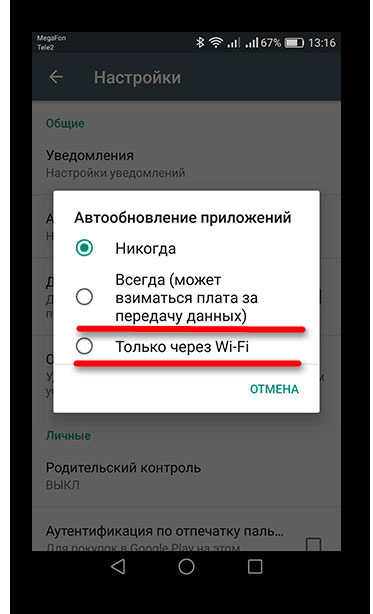 Быстрым тогда скачивание тоже никак не может стать.
Быстрым тогда скачивание тоже никак не может стать.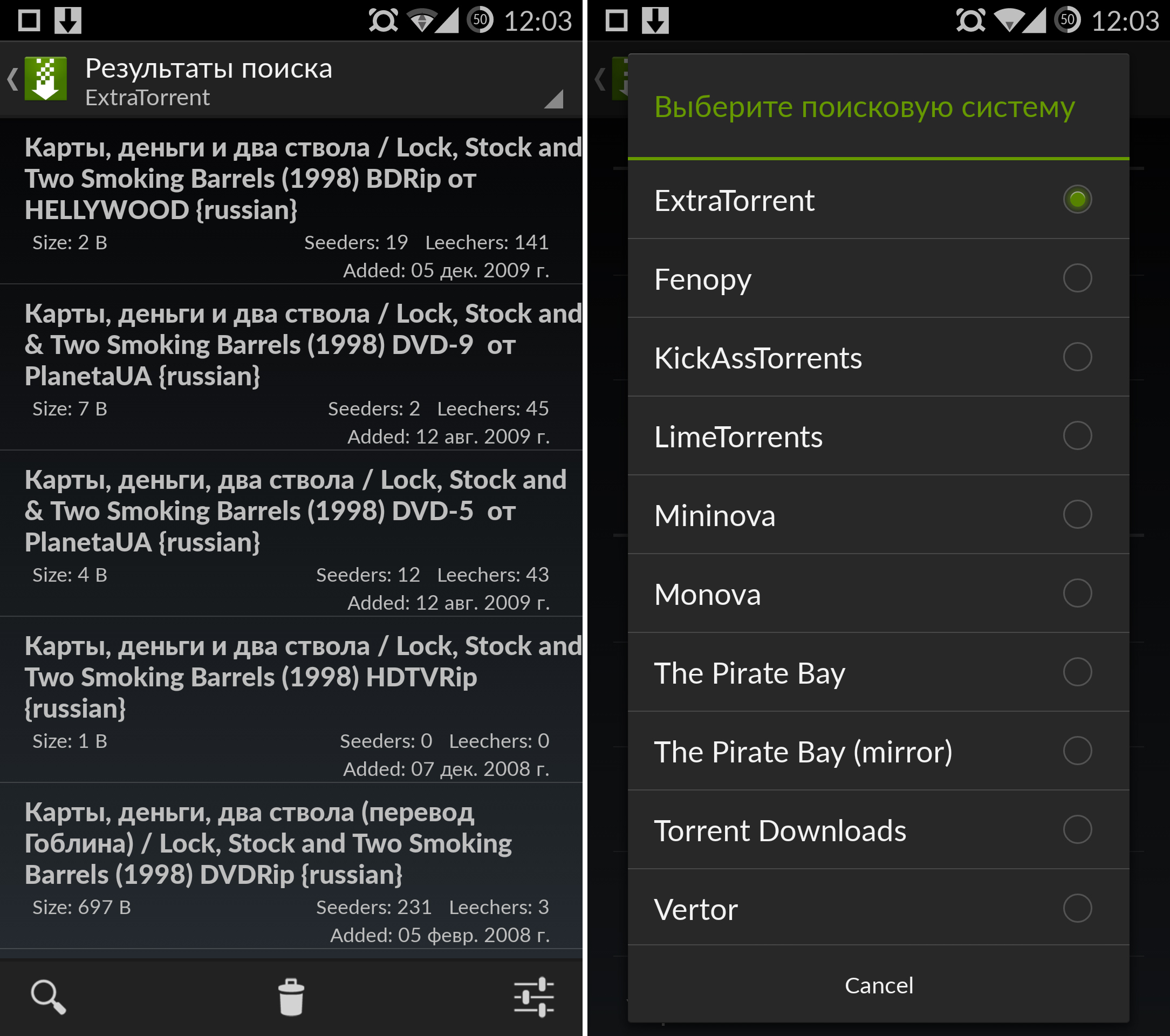 Например, значительно замедляет скорость Skype. Для убыстрения загрузки отключите такие программы.
Например, значительно замедляет скорость Skype. Для убыстрения загрузки отключите такие программы.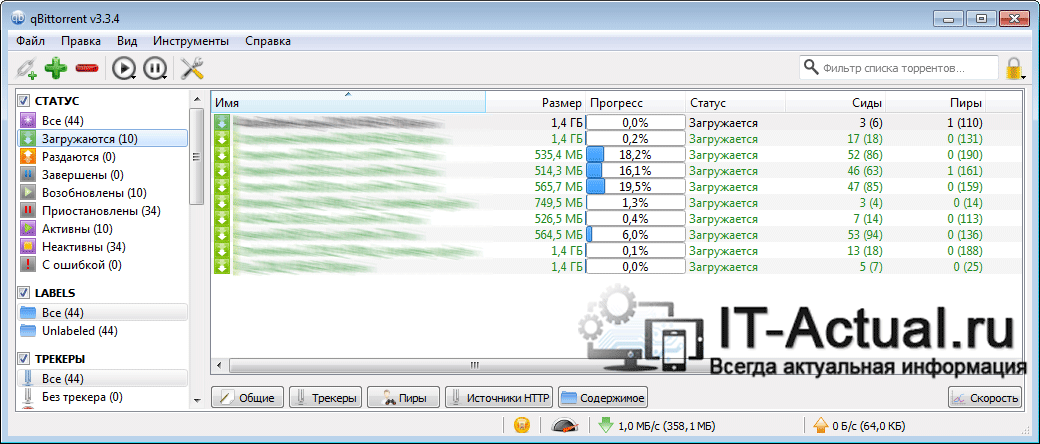 В результате у пользователей Ростелеком не работает торрент.
В результате у пользователей Ростелеком не работает торрент.